RAW видео для Canon DSLR при помощи прошивки Magic Lantern
Главная | Информация | Снимаем RAW видео на Canon DSLR
актуально на 12.2018
Съёмка RAW это запись необработанных данных с матрицы. Преимущество RAW — полный динамический диапазон матрицы. RAW сохраняет 14 бит против 8 бит у mov. Чтобы сохранить динамический диапазон камеры в цифровом виде, 8 бит мало, поэтому информация с матрицы при записи в mov и jpeg обрезается и нелинейно сжимается — компрессируется. RAW же ничего не обрезает и сохраняет все детали в свету и в тенях, что даёт огромные возможности по цветокоррекции, и также нет h364 сжатия замыливающего изображение. Необработанные данные с точки зрения конечного пользователя означают, что такие настройки камеры как баланс белого, резкость/контрастность/насыщенность не существуют, поэтому для использования raw потребуется постобработка: 1) конвертация материала в формат пригодный для дальнейшей обработки и монтажа, 2) цветокоррекция.
Возможности ML
Базовая информация: ML может считывать данные с матрицы в буфер в оперативной памяти камеры, и из него записывать их на SD и/или CF карту. В разных моделях камер SD/CF контроллеры имеют разную скорость записи. 5D Mk3 успевает записывать в FullHD, у других камер скорость ниже, поэтому при записи в FullHD на них через сколько-то секунд запись останавливается. Для решения этой проблемы размеры записываемого изображения по вертикали и горизонтали уменьшаются.
Режимы записи: в современных версиях ML можно выбрать запись через один из двух модулей, mlv_rec.mo или mlv_lite.mo (упрощенный вариант RAW) отличающиеся форматами файлов. mlv_lite может оказаться полезным для владельцев младших моделей — 650, 700. В зависимости от скорости SD-карты, может оказаться что запись идёт без остановки с большим разрешении или более долго по сравнению с mlv_rec. На таких камерах как 5DMk3, mlv_lite.mo может и не нужен, т.к. скорость одинаковая, а формат MLV 2.0 записывает метаданные и звук.
Размер файлов: в общем случае, при достижении размера файла 4Гб запись останавливается в связи с ограничениями FAT32, но если карта памяти отформатирована с файловой системой exFAT (это можно сделать на компьютере) и запись ведётся в .mlv, то файлы могут быть неограниченного размера, нужно только включить опцию Camera | RAW video (MLV) | Files > 4 GiB =ON. Возможно что у карты с exFAT будет быстрее скорость записи файлов.
Полезным будет включить загрузку модулей mlv_snd.mo — для записи звука в .MLV; dual_iso.mo и ettr.mo — используя которые в паре можно еще более приблизить реальный динамический диапазон к 14 битам и автоматически снимать на оптимальной экспозиции. Модуль mlv_play.mo позволяет сразу просматривать снятое raw видео на камере (но только 14 битные mlv).
Как снимать RAW
Первым шагом будет получить представление о фактических возможностях записи RAW на вашей камере/вашей карте. Это принципиальный момент. Информацию о камере можно изучить в этой таблице, смотрим на какую максимальную скорость записи способна камера и максимальные размеры кадра при непрерывной записи. Это дает начальное представление о том, на что можно рассчитывать. В большинстве случаев непрерывная запись не принципиальна, возможно вас устроит снимать планами по 10 секунд. Далее стоит загрузить модуль bench и протестировать вашу карту на фактическую скорость записи.
Это принципиальный момент. Информацию о камере можно изучить в этой таблице, смотрим на какую максимальную скорость записи способна камера и максимальные размеры кадра при непрерывной записи. Это дает начальное представление о том, на что можно рассчитывать. В большинстве случаев непрерывная запись не принципиальна, возможно вас устроит снимать планами по 10 секунд. Далее стоит загрузить модуль bench и протестировать вашу карту на фактическую скорость записи.
Переходим к съемке: включаем в Movie | RAW video (MLV), выбираем по кнопке Q оптимальные размеры кадра исходя из имеющейся информации. Подогнать размеры точнее можно нажимая на лево-право на пункте Resolution. При выборе размеров будет подсказка. Звук включается в Audio | MLV Sound, настройки для звука соответствуют настройкам при обычной съемке, звук записывается внутрь .mlv файла. Также можно включить в Expo | Auto ETTR (автоматическая экспозиция) и Dual ISO (двойная экспозиция, требует дополнительной обработки), их настройки по умолчанию для большинства случаев оптимальны.
Немного помочь могут настройки Movie | RAW video (MLV) отключающие элементы интерфейса Small Hacks и Frosen LV который отключает экран на время съёмки. Для 5Dmk3 полезная опция Card Spanning = ON, CF-only Buffers = 1, Buffer Fill Method = 0 ( пишет одновременно на CF и SD карты).
В общем случае, если скорости не хватает, уменьшается размер кадра и съёмка при возможности производится в 24 и 23 fps (через Movie | FPS override).
Чтобы сразу отсматривать снятый материал, нужно включить загрузку mlv_play.mo. В более старых версиях прошивки смотреть нужно из File Manager, в более свежих также можно воспользоваться стандартной функцией просмотра.
Обработка
На выходе со съемок мы имеем .MLV файлы с которыми нужно что-то делать. Определяющие факторы для принятия дальнейшего решения это: достаточная скорость работы с исходным материалом в вашей программе монтажа и место занимаемое материалом на диске.
Есть два основных пути:
1. Конвертировать
.MLV в последовательности кадров формата DNG, с последующей цветокоррекцией в DaVinci Resolve/Adobe Camera Raw и дальнейшим монтажом в программе видеомонтажа. Формат DNG это raw данные в стандартизированном виде. Этот формат импортируется всеми современными программами. По размеру DNG занимают несколько больше места на диске чем MLV.
Конвертировать
.MLV в последовательности кадров формата DNG, с последующей цветокоррекцией в DaVinci Resolve/Adobe Camera Raw и дальнейшим монтажом в программе видеомонтажа. Формат DNG это raw данные в стандартизированном виде. Этот формат импортируется всеми современными программами. По размеру DNG занимают несколько больше места на диске чем MLV.
Действуя по первому варианту, в DaVinci Resolve можно делать полностью всё (первичная цветокоррекция DNG, художественная обработка, монтаж). Загружать DNG напрямую в Премьер возможно, но это не самая лучшая идея: для проявления и цветокоррекции можно использовать Lumetri, если включен GPU Debayer и работает видеокарта, то на таймлайне будет комфортная работа без задержек.. Лучшим вариантом при работе с программами Adobe будет работа через After Effects, при открытии dng-последовательности будет вызываться Adobe Camera Raw, который получает из raw максимальное качество, из минусов — это долго, включая и работу и скорость просчета.
Как конвертеры DNG популярны MLVFS, MLV App, raw2cdng. MLVFS является наиболее удобным способом — это виртуальная файловая система которая в реальном времени из mlv делает dng, т.е. конвертация как отдельная операция не нужна. Не все программы обработки видео понимают 14-битный DNG, например Premiere, Resolve, Speedgrade, им нужен или 12-битный или 16-битный DNG. After Effects принимает 14-битные DNG. Этому моменту при конвертации из MLV в DNG следует уделить внимание. Если после конвертации на изображении появляются дефекты: видимые фокусировочные пиксели, горячие пиксели, розовый цвет вместо белого в пересветах и т.д., то проще будет попробовать другой конвертер.
 Самым надежным является работающий из командной строки mlv_dump который входит в ML.
Самым надежным является работающий из командной строки mlv_dump который входит в ML.Действуя по второму варианту нужно опытным путём выбрать наиболее подходящую для себя программу. Если цвет вас устраивает и вы не планируете с ним ничего больше делать, то конвертировать для монтажа можно в 8 битный формат, хоть h364 или любой другой, который удобно будет монтировать. Если планируется дальнейшая цветокоррекция, то можно экспортировать в LOG 10 бит ProRes или подобный формат, которые хорошо красятся и легко монтируются, для адобовских продуктов хорший вариант это встроенный Cineform 10 bit. Из программ наиболее популярена сейчас MLV App (win/mac/linux), она понимает все разновидности mlv (DualISO, компрессия, 10 и 12 бит) имеет функции подавления всех артефактов, но по цвету проигрывает ACR. Ещё есть MLV Producer. Есть коммерческий конвертер Fast CinemaDNG, который работает очень быстро за счет использования NVidia GPU.
Для прямого монтажа RAW/MLV в Premiere также можно воспользоваться плагином Drastic MediaReactor, этот вариант аналогичен работе премьера с DNG с включенным GPU Debayer.
На камерах 100D, 650D, 700D, EOS-M и новее будут видны так называемые розовые точки (pink dots), это фокусировочные пиксели чаще всего розового цвета. Автоматически их удаляют raw2сdng, Fast CinemaDNG, MLVFS (нужны .fpm файлы чтобы подавление фокусировочных пикселей сработало), также можно включить chroma smoothing 2×2 (работает за счёт сглаживания цветов). MLVProducer также имеет специальные средства для удаления фокусировочных пикселей, уроки по программе есть на youtube.
Вариант цветокоррекции для davinci 11: первым шагом будет техническая обработка — highlights 80% shadows 55% BMD log, резкость RAW 30%, noise reduction-2(small). Следующим шагом достигаем задуманного художественного эффекта — можно пользоваться готовыми LUT, или ручная регулировка по цветам.
Раздвигая границы:
Разработчики ML сумели перешагнуть ограничения фирменной прошивки: появились возможности запись RAW глубиной цвета 10 и 12бит, 14 бит с lossless сжатием, возможны разрешения больше чем FullHD, разогнан контроллер SD карт.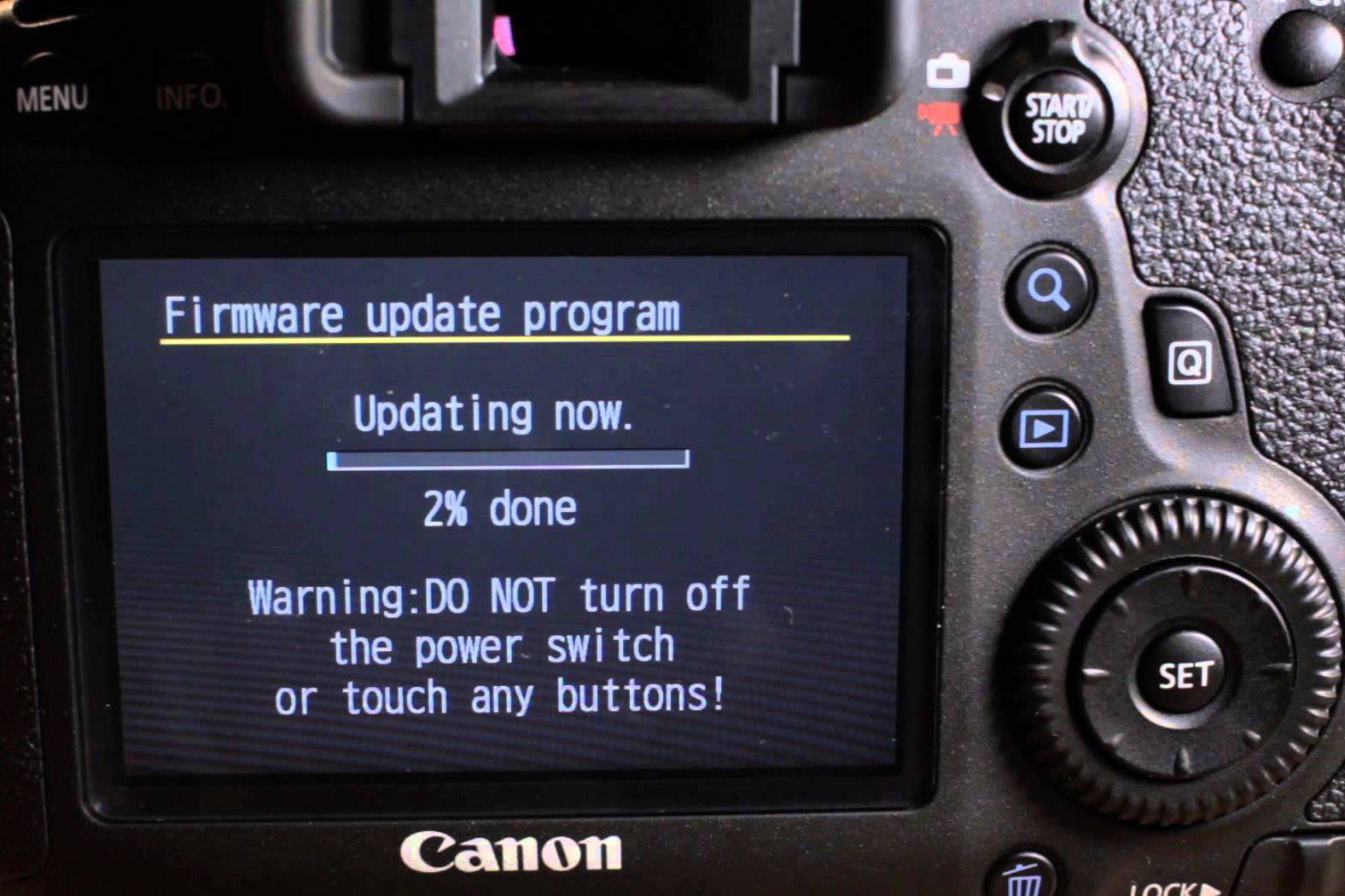
На текущий момент доступны два варианта экспериментальных сборок, первый позволяет записывать raw с меньшей разрядностью данных (младшие биты обрезаются) и соответственно меньшим потоком. За счет этого можно выйти за ограничения FulHD: например 3584×1320 /23fps/10 bit на 5D Mk3. Поддержаны камеры 100D, 1100D, 5D3, 550D, 600D, 60D, 650D, 6D, 700D, 70D, EOSM.
Владельцы 5D3, EOSM, 700D, 650D, 100D, 6D могут протестировать вариант сборки, записывающую raw со сжатием (lossless compression): новые режимы, такие как 1920×960@50p и 4096×1440@25p (1:1 crop), или 1736×688@50/60p для 700D/100D, открывают отличные возможности.
Модуль mlv_lite в этом варианте сборки может записываеть со сжатием, параллельно писать h364-прокси, писать звук. mlv_rec делает всё то же, кроме записи со сжатием. Среди модулей есть raw_twk который в дополнение к mlv_play нужен для проигрывания таких mlv файлов.
Обратите внимание, что все камеры имеют свое ограничение на максимальное разрешение и это зависит от того в каком режиме работает liveview: 1x, 5x увеличения. Т.е. нажав кнопку увеличения, можно зайти в меню ML и будут доступны более высокие разрешения. Съемка при этом будет производиться в так называемом crop-режиме. Это не следут путать с аналогичной возможностью для записи h364 файлов, включающейся через меню ML. Практически, если вы планируете использовать в конкретной съёмке как режим crop так и нормальный захват с полой поверхности матрицы, рекомендуем устанавливать для crop размеры равные нормальным. Проще будет обрабатывать материал при большом количестве снятых кадров.
Т.е. нажав кнопку увеличения, можно зайти в меню ML и будут доступны более высокие разрешения. Съемка при этом будет производиться в так называемом crop-режиме. Это не следут путать с аналогичной возможностью для записи h364 файлов, включающейся через меню ML. Практически, если вы планируете использовать в конкретной съёмке как режим crop так и нормальный захват с полой поверхности матрицы, рекомендуем устанавливать для crop размеры равные нормальным. Проще будет обрабатывать материал при большом количестве снятых кадров.
Здесь доступны не включенные в официальные релизы варианты сборок с разгоном SD контроллера. Установив этот вариант ML для своей камеры, для разгона контроллера нужно включить загрузку модулей lua и sd_uhs. lua.mo нужен для работы скриптов, sd_uhs.mo переключает настройки контроллера. В появившемся меню скриптов можно включить Autorun у SDoverclock.lua, и тогда модуль будет включаться автоматически при включении камеры, или можно делать это вручную: сначала переключиться в режим фото, запустить модульв меню Debug, дождаться пока светодиод доспупа к карточке проморгается (этот модуль на текущий момент небезопасный, перепрограммирование контроллера осуществляется прямым доступом к железу, и любые другие обращения к карте памяти со стороны фотоаппарата в этот момент могут привести к непредсказуемым последствиям, вплоть до полной порчи карты), затем переключиться в видео режим. Модуль актуален в основном для карт стандарта UHS-I, на старых картах имеющих физическую скорость ниже скорости контроллера, смысла использовать этот модуль нет.
В появившемся меню скриптов можно включить Autorun у SDoverclock.lua, и тогда модуль будет включаться автоматически при включении камеры, или можно делать это вручную: сначала переключиться в режим фото, запустить модульв меню Debug, дождаться пока светодиод доспупа к карточке проморгается (этот модуль на текущий момент небезопасный, перепрограммирование контроллера осуществляется прямым доступом к железу, и любые другие обращения к карте памяти со стороны фотоаппарата в этот момент могут привести к непредсказуемым последствиям, вплоть до полной порчи карты), затем переключиться в видео режим. Модуль актуален в основном для карт стандарта UHS-I, на старых картах имеющих физическую скорость ниже скорости контроллера, смысла использовать этот модуль нет.
Если будете тестировать скорость карты, примите во внимание что результаты будут разные для фото и видео режимов работы камеры. Это нормально.
Полезные ссылки
Устанавливаем ML на свою камеру
http://rawcalculator.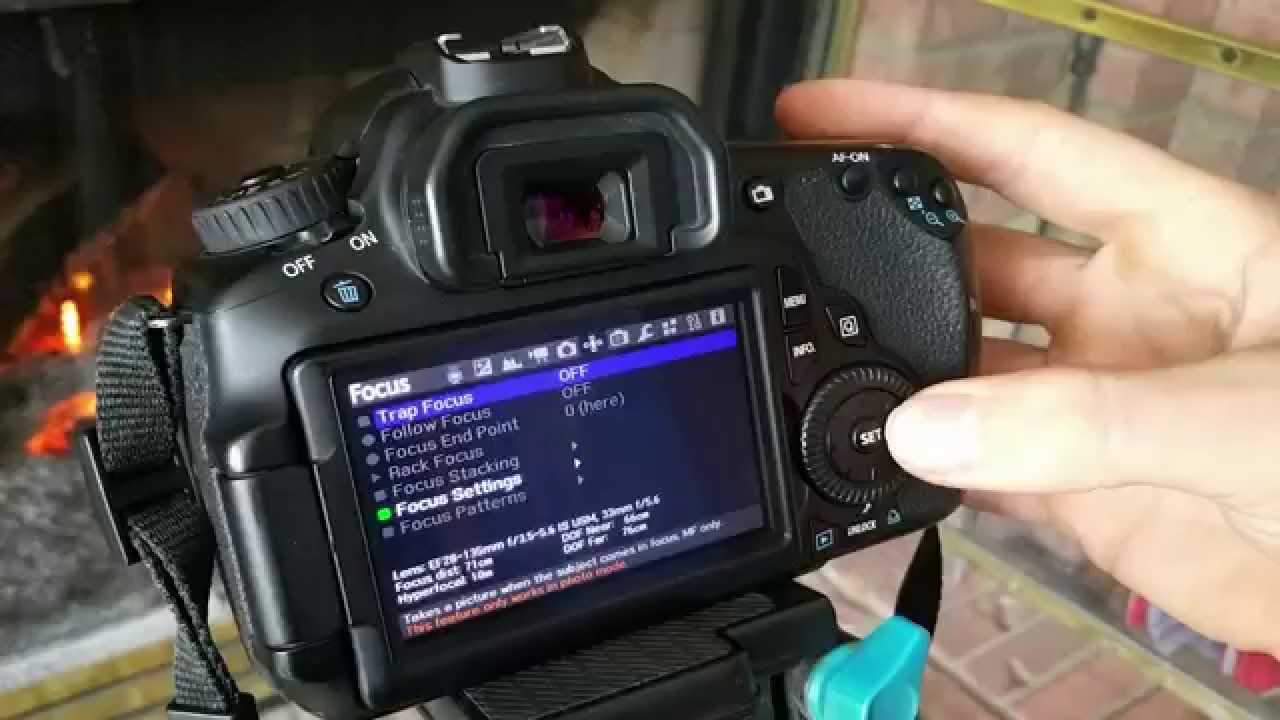 bitballoon.com/calculator_desktop — калькулятор для raw видео
bitballoon.com/calculator_desktop — калькулятор для raw видео
https://builds.magiclantern.fm/features.html функциональность ML для моделей камер
http://www.magiclantern.fm/forum/index.php?board=54.0 все основные инструменты
http://www.youtube.com/watch?v=i8zg6GYPm6M Основы Davinci Resolve 11
http://video-film.su/poryadok-raboty-s-video-materialom-snyatom-v-formate-raw.html
http://www.phreekz.de/wordpress/2014/04/magiclantern-raw2cdng-1-5-0 — raw2cdng
https://bitbucket.org/baldand/mlrawviewer/downloads MlRawViewer
http://www.magiclantern.fm/forum/index.php?topic=6658.375 — фокусировочные точки
http://liveviewer.ru/2103-2016/magic-lantern-2-3-settings — русскоязычное описание разделов меню ML
https://bitbucket.org/daniel_fort/ml-focus-pixels/src
Скрытые возможности зеркальных камер Canon: «магия» прошивки Magic Lantern
Magic Lantern является неофициальной прошивкой, которую можно скачать бесплатно. Она поможет взломать вашу зеркальную камеру Canon и разблокировать ее скрытые возможности. Среди них предупреждение о передержке, спуск затвора по обнаружению движения, автоматический HDR-брекетинг, увеличение динамического диапазона, съемка видео в формате RAW и многое другое. У старой модели EOS 50D вы сможете даже активировать видеорежим, который был отключен разработчиками.
Она поможет взломать вашу зеркальную камеру Canon и разблокировать ее скрытые возможности. Среди них предупреждение о передержке, спуск затвора по обнаружению движения, автоматический HDR-брекетинг, увеличение динамического диапазона, съемка видео в формате RAW и многое другое. У старой модели EOS 50D вы сможете даже активировать видеорежим, который был отключен разработчиками.
Чтобы с помощью Magic Lantern тюнинговать вашу зеркальную камеру Canon EOS, вам потребуется: наши рекомендации, несколько минут времени и карта памяти. А еще одна из перечисленных ниже камер EOS с подходящей версией фирменной прошивки: 5D Mark II (2.1.2), 50D (1.0.9), 60D (1.1.1), 500D (1.1.1), 550D (1.0.9), 600D (1.0.2). Для 5D Mark III (1.1.3), 1100D (1.0.5), 650D (1.0.4) и 700D (1.1.1) на данный момент существует лишь тестовая версия: так называемая Nightly Builds.
Magic Lantern: легкий и простой тюнинг
Что нас особенно радует — для работы с Magic Lantern вам не придется ни разбирать вашу «зеркалку», ни каким-либо иным способом технически ее модифицировать. Программа устанавливается над оригинальной прошивкой и ее можно удалить с помощью нескольких кликов. Таким образом, вы не потеряете гарантию на камеру. Тем не менее, помните: использовать эту программу вы будете все же на свой страх и риск.
Программа устанавливается над оригинальной прошивкой и ее можно удалить с помощью нескольких кликов. Таким образом, вы не потеряете гарантию на камеру. Тем не менее, помните: использовать эту программу вы будете все же на свой страх и риск.
Magic Lantern: подготовьте карту памяти
Перед началом работы с программой отформатируйте SD-карту в фотоаппарате. Предварительно удостоверьтесь, что на ней нет снимков. Затем скачайте программу Magic Lantern. Полный список совместимых моделей камер, а также соответствующие адреса закачек вы найдете в ссылке для скачивания. Содержимое ZIP-файла полностью распакуйте на карту памяти. Как только процесс копирования закончен, можете сразу же вставить карту обратно в фотоаппарат.
Magic Lantern: Результат достигнут — камера взломана!Magic Lantern: как активировать прошивку
Включите камеру и нажмите на кнопку выхода в меню. Затем прокрутите меню настроек вниз до последнего пункта в виде плоскогубцев, перейдите в пункт со значком прошивки. Нажмите на кнопку «Set» и программа актуализируется, а еще раз нажав «Подтвердить», вы запустите процесс обновления. Оставьте камеру секунд на десять в покое, пока не появится экран с зеленым шрифтом и заголовком «Success». Выключите, а затем снова включите камеру. Вот и все!
Нажмите на кнопку «Set» и программа актуализируется, а еще раз нажав «Подтвердить», вы запустите процесс обновления. Оставьте камеру секунд на десять в покое, пока не появится экран с зеленым шрифтом и заголовком «Success». Выключите, а затем снова включите камеру. Вот и все!
Magic Lantern: первое знакомство
Нажмите в режиме съемки кнопку «Удалить». Откроется меню Magic Lantern, и вы сможете выбрать опции из множества различных настроек. Исключительно англоязычный интерфейс в основном состоит из понятных обозначений с дополнительном пояснением в нижней части экрана.
Под пунктом «Overlay», например, скрываются такие функции как «Focus Peaking» и режим предупреждения о передержке «Zebra». Пункт меню «Shoot» позволяет активировать, в частности, HDR-брекетинг и установить свое время выдержки. А «Focus» позволяет, к примеру, в пункте «Trap Focus» активировать такой тип фокуса, который срабатывает, как только наведена правильная резкость.
Перерасчет фокусных расстояний в пленочном эквиваленте, а также уведомление о свободном месте на карте SD — об этих функциях тоже не стоит забывать.
Magic Lantern: Легко удалить.Magic Lantern: как погасить «волшебный фонарь»
Теперь программа Magic Lantern запускается каждый раз с включением камеры. Важно, чтобы при этом в слоте фотоаппарата была карта памяти с файлами Magic Lantern, иначе камера зависнет.
Вы хотите расстаться с программой и удалить ее со своей зеркалки? Нет проблем: просто войдите заново в меню прошивки и активируйте системный софт. Когда появится надпись «Success», поверните колесико выбора режима съемки и подождите, пока загрузочный диск будет удален — все готово! У вас снова фирменная прошивка Canon EOS.
Фото: Canon Россия; CHIP
kapankov.
 ru — Magic Lantern для фотографа
ru — Magic Lantern для фотографаПосле очередного выхода обновления альтернативной прошивки Magic Lantern, которую я периодически использую с большим удовольствием, решено было написать эту короткую статью для тех, кто все еще сомневается, но очень хочется. Это вторая редакция статьи. Раздел Экспозиция и Фокусировка вынесены в отдельные статьи, чтобы не увеличивать объем данного текста. Ссылку найдете ниже. В данной статье сделаны небольшие изменения. Как руки дойдут, добавлю больше информации, поскольку видно, что интерес у сапоговодов есть, а хороших обзоров на русском я пока не видел.
Итак, во-первых, Magic Lantern это не совсем прошивка, она не заменяет фирменное ПО в камере, она дополнительно загружается в память с карты и позволяет работать в связке с родной камерной прошивкой.
Во-вторых, её можно установить только на камеры Canon, причем только на определенные модели. Приведу текущий список (действительно на 16 марта 2015): 1100D, 500D, 50D, 550D, 5D2, 5D3, 600D, 60D, 650D, 6D, 700D, 7D, EOSM. Актуальный список камер смотрите на сайте magiclantern.fm. Во-вторых, использовать её можно на свой страх и риск. Можно прочитать на сайте предупреждение, что это ПО может повредить и даже уничтожить вашу камеру. Уверяю Вас, взрыв будет такой силы, что придется вызывать МЧС и прочие ведомства для ликвидации последствий. Шучу. Мне неизвестно о подобных случаях, но тем не менее примите решение сами.
Актуальный список камер смотрите на сайте magiclantern.fm. Во-вторых, использовать её можно на свой страх и риск. Можно прочитать на сайте предупреждение, что это ПО может повредить и даже уничтожить вашу камеру. Уверяю Вас, взрыв будет такой силы, что придется вызывать МЧС и прочие ведомства для ликвидации последствий. Шучу. Мне неизвестно о подобных случаях, но тем не менее примите решение сами.
Magic Lantern распространяется свободно, за неё не нужно ничего платить, но всегда можно финансово поддержать разработчиков, отблагодарив их за те прекрасные возможности, которые они дарят владельцам камер Canon. Кстати, Canon (компания производитель) не имеет никакого отношения к данному продукту. Код создается путем реверс-инжиниринга официальных прошивок камер, но при этом не нарушаются авторские и прочие права.
Установка — очень просто!
Сперва нужно убедиться, что для вашей камеры и для вашей существующей прошивки есть версия ML. Если версия прошивки не поддерживается, обновите её в камере с официального сайта Canon. Загружаем архив с сайта builds.magiclantern.fm
Загружаем архив с сайта builds.magiclantern.fm
1. Распаковываем файлы из загруженного архива в корень карточки. Вставляем в камеру, включаем. Рекомендуется сбросить все настройки в дефолтные в меню Set-up (Clear all camera settings).
2. Переводим камеру в режим M. В меню Set-up выбираем firmware и далее «обновляем» прошивку.
3. После нескольких секунд на экране появится зеленая надпись: Please restart your camera. Выключаем камеру.
4. Включаем и нажимаем кнопку Delete (удалить фотографию) и наблюдаем меню ML. Поздравляю, теперь у вас есть Magic Lantern! Не забудьте вернуть свои настройки в меню.
Кроме того в меню Set-up (firmware) можно наблюдать новую запись
Важные замечания (прочтите внимательно, перед тем как использовать ML).
Если что-то пошло не так, выключите камеру, достаньте аккумулятор, вставьте аккумулятор, включите камеру, попытайтесь найти решение в FAQ на сайте magiclantern.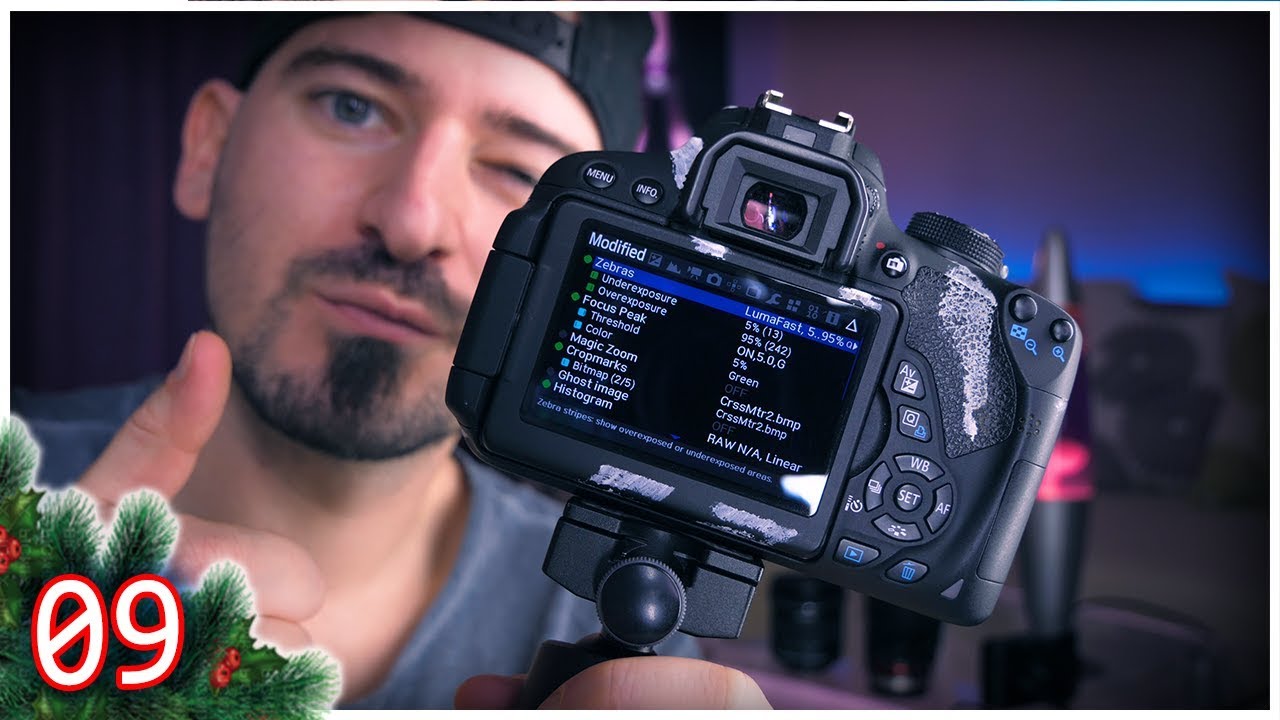 fm.
fm.
Удалить ML можно также через Set-up (firmware). Фирменную прошивку при этом не нужно копировать на карточку, ML просто удалит себя из загрузки, т.е. восстановит загрузку фирменного ПО. Файлы ML нельзя удалять с карты! Хотите избавиться от ML, сперва произведите обновление прошивки.
Форматирование карточки штатными средствами камеры происходит с безопасным восстановлением файлов ML, поэтому если требуется очистить карточку от фотографий, просто отформатируйте её.
Когда открываете крышку отсека с карточками, даже если камера выключена, дождитесь пока погаснет индикатор обращения к карточкам, и только после этого вынимайте карту.
Возможности Magic Lantern.
Я опишу лишь тот функционал, который пригодился мне, как фотографу. Речь пойдет о прошивке ML для Canon EOS 5D Mark III от 20 декабря 2015 года. Полный список возможностей ML смотрите на официальном сайте. ML имеет очень богатый инструментарий для видеографов и можно найти массу статей на эту тему. Итак, поехали!
Итак, поехали!
Первым делом заходим в меню Modules (переход между меню осуществляется главным диском, между подменю диском быстрого выбора, выбор настроек кнопкой Q, включение или выключение кнопкой Set) и отмечаем необходимые загружаемые модули. Перезапускаем камеру. Я для себя выбрал следующие:
dual_iso — реализует улучшение динамического диапазона за счет использования двойного ISO в одном снимке.
ettr — реализует технику Expose To The Right для избежания пересветов, а также уменьшения шумов в изображении и сохранения максимальной детализации
и
Сразу скажу, что я не проникся работой модуля autoexpo, он реализует алгоритм автоматической экспозиции, аналогично режиму P. Создалось впечатление, что в камере работает параллельно два процесса, определяющих экспозицию, т.е. фирменный процесс и этот autoexpo, в результате в видоискателе все скачет и пляшет, возможно, я криво что-то настроил, сложно сказать.
Далее заходим в меню Prefs и в подменю Card settings выключаем Preferred card.
Я пропущу описание работы с аудио и видео, как фотографа, меня это меньше всего интересует.
Меню Expo — экспозиция.
Довольно подробное описание вынесено в отдельную статью. Если вкратце о самых значительных возможностях, то в данном разделе можно установить баланс белого в UniWB, включить автоматизированую поддержку ETTR, заблокировать экспозицию (меняя один из параметров экспозиции, остальные будут автоматически подстраиваться), а также производить съемку в режиме Dual ISO (расширяет динамический диапазон до 14 стопов экспозиции).
Меню Overlay. Здесь можно настроить вид LiveView для Magic Lantern.
Если выключить Global Draw, то в режиме LiveView не будет показываться на экране какая-либо информация. Если выключить все подменю, кроме Global Draw, отобразится только верхняя панель, на которой имеется информация: текущее время, формат записываемого файла, температура процессора и свободное место на карте, а также нижняя панель, на которой имеется информация: режим съемки, диафрагма, выдержка, ISO, баланс белого, дистанция фокусировки, режим автофокуса и заряд аккумулятора в %.
Обратите внимание на точное указание дистанции фокусировки, фирменное ПО от Canon нигде такую информацию не показывает.
Zebras позволяет в режиме LiveView подсветить пересвеченные и недодержанные области, можно задать пороги яркостей, про которых эти области будут появляться.
Совместно с гистограммой можно отслеживать какие именно каналы пересвечены, как показано ниже. В данном случае зеленый канал в пересвет ушел и синий (область с циановой подсветкой показывает, что пересвечены зеленый и синий каналы). Главная особенность этой функции в том, что в отличии от фирменного ПО, в котором пересветы отображаются анализируя jpeg-превью, здесь же используются необработанные RAW-данные. Если почитать форум на сайте Magic Lantern, то можно убедиться в том, что пересветам на просмотре, а также показываемой гистограмме фирменной прошивки Canon верить нельзя.
Focus Peak позволяет в режиме LiveView подсветить области, на которых сфокусировалась камера.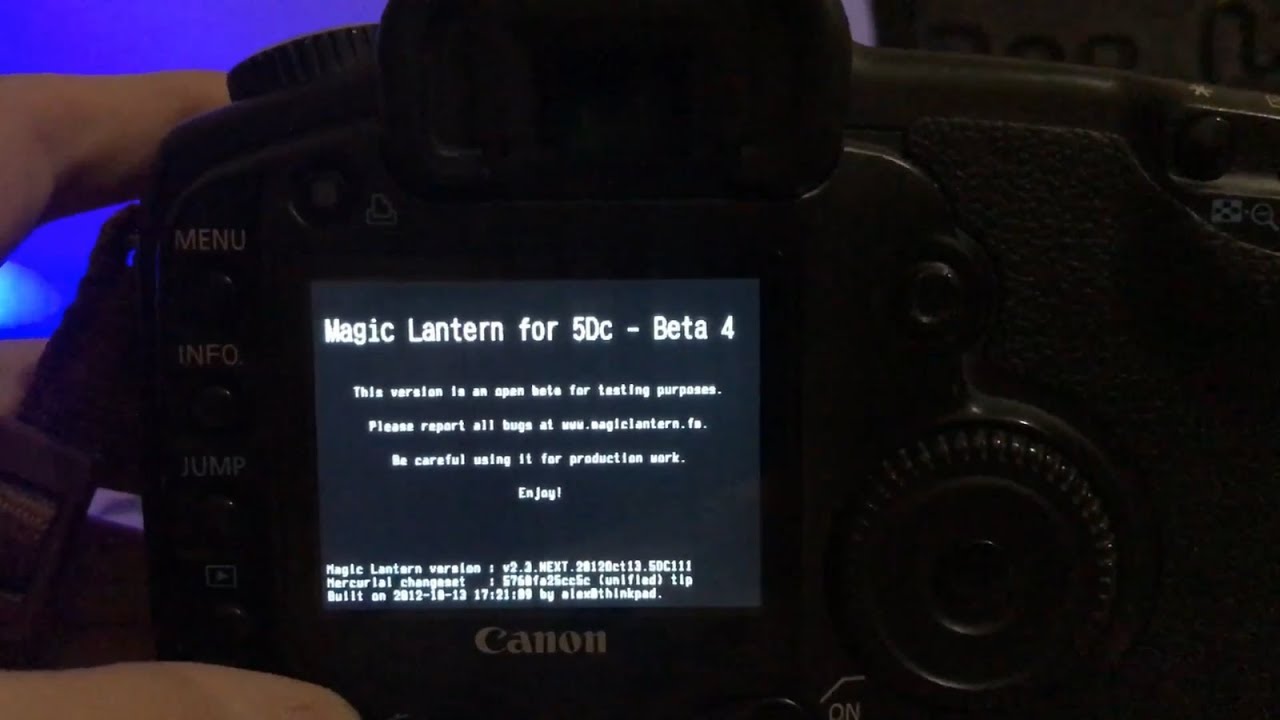 Вот это по настоящему круто, поскольку на маленьком экране, да еще и при ярком дневном свете совершенно невозможно понять сфокусировалась камера на нужном объекте или нет. Обратите внимание на красные точки подсветки. Можно тонко подстроить эту функцию.
Вот это по настоящему круто, поскольку на маленьком экране, да еще и при ярком дневном свете совершенно невозможно понять сфокусировалась камера на нужном объекте или нет. Обратите внимание на красные точки подсветки. Можно тонко подстроить эту функцию.
Magic Zoom позволяет в режиме LiveView отобразить небольшое окошко с
Cropmarks — позволяет вывести различные сетки, например, для кадрирования по золотому сечению. Лично я этим не пользуюсь и не советую никому.
Ghost image — позволяет вывести в режиме Live View полупрозрачное изображение из любого файла. Это очень интересная возможность. Например, у Вас есть идея снять одно и то же место зимой, весной, летом и осенью. Мы же не можем оставить камеру на штативе на целый год! Чтобы снимки получились одинаковыми следует использовать этот режим. Это действительно удобно.
Spotmeter позволяет в режиме LiveView показать экспозицию в конкретной области на экране в стопах от пересветов, а точнее от точки насыщения сенсора. Это просто незаменимый инструмент для фотографа. Особенно с учетом, что спотметер опять таки использует необработанные RAW-данные!
Это просто незаменимый инструмент для фотографа. Особенно с учетом, что спотметер опять таки использует необработанные RAW-данные!
Histogram позволяет в режиме LiveView показать гистограмму, причем либо на верхней панели, либо справа внизу в полном виде (что я рекомендую). Уже упоминал, что гистограмма использует необработанные RAW-данные и это чертовски здорово!
Меню Shoot.
Первое подменю Advanced Bracket позволяет сделать несколько снимков с брекетингом, причем настроить брекетинг по экспозиции либо за счет сдвига выдержки или диафрагмы, либо за счет компенсации вспышки, либо можно настроить брекетинг ГРИП, при котором экспозиция будет сохраняться, будет изменяться пара выдержка-диафрагма. Брекетинг ГРИПа на мой взгляд очень интересный инструмент.
Ранее существовала проблема медленного брекетинга. В версии от 20 декабря 2015 года, данной проблемы нет.
Для тех кто снимает для HDR, можно использовать связку ETTR+Advanced Bracket, где последовательность Sequence указывается как 0 + ++. Это позволяет получить все света, а далее получить проработанные полутени и тени. Обычно трех снимков с шагом в 2 стопа достаточно для самых широких ДД.
Это позволяет получить все света, а далее получить проработанные полутени и тени. Обычно трех снимков с шагом в 2 стопа достаточно для самых широких ДД.
Далее имеется несколько триггеров — режимов спуска при наступлении определенных условий.
Intervalometer — то, чего мне не хватает постоянно в камерах Canon. Даже в простых мыльницах есть эта возможность, а вот в профессиональной камере видимо несолидно это иметь. Про маркетологов я еще скажу в заключении все, что думаю.
Можно установить с каким интервалом делать снимок, когда начать (например, через 3 секунды при выходе и меню), когда закончить (например, после 10 кадров).
Когда у меня была камера, можно было воспользоваться Audio RemoteShot, т.е. производить съемку посредством хлопка в ладоши или другого громкого звука, можно просто громко сказать: «Ап!», и камера срабатывала. Это отличная бесплатная альтернатива всяким устройствам удаленного спуска. Жаль, что в 5D Mark III эту возможность все еще не портировали, но это я как-нибудь переживу.
Можно включить срабатывание на движение в кадре через подменю Motion Detect, может кому-нибудь и пригодится, например при фотоохоте на природе.
Есть настройка Mirror Lockup, которая позволяет заблокировать зеркало и сберечь ресурс механизма подъема зеркала при съемке через триггеры.
В подменю Shoot Preferences можно настроить сколько делать снимков при срабатывании триггера, нужно ли при этом использовать автофокус и генерировать скрипты для постобработки.
Меню Focus.
Trap Focus позволяет сделать снимок моментально, как только объект оказался в фокусе. Актуально для мануальных объективов. Иногда это действительно удобная и единственная возможность снять трудноуловимый объект.
Follow Focus позволяет сдвигать фокус стрелочками, а не колесом на объективе, т.е. это не совсем следящий фокус на самом то деле.
Далее есть несколько подменю для реализации техники Stack Focus. Это актуально тем, кто снимает макро, не буду останавливаться на этом подробно, кому близка эта тема всю необходимую информацию можно почерпнуть на сайте.
Это актуально тем, кто снимает макро, не буду останавливаться на этом подробно, кому близка эта тема всю необходимую информацию можно почерпнуть на сайте.
Еще одна замечательная возможность ML — это DOF info. Признаюсь, именно из-за этой информации я впервые установил Magic Lantern. Не очень понимаю, почему эта штуковина работает только из режима LiveView, мне это не удобно, я бы вообще предпочел бы видеть эту информацию при нажатии на кнопку info. Тем не менее, мы можем увидеть дистанцию фокусировки, рассчитанное гиперфокальное расстояние, ближнию и дальнюю границу ГРИП. Вооружившись знанием гиперфокального расстояния можно уверенно снимать пейзажи, фокусируясь на гиперфокале.
Ну и в заключении хочется отметить, что возможностей в Magic Lantern намного больше, чем описано в этой статье. Я лишь привел краткое описание наиболее полезных в работе фотографа. Надеюсь после прочтения этой статьи, Magic Lantern станет вашим главным помошником, при условии, что вы обладаете камерой Canon из списка, приведенного в начале статьи. И очень очень надесь, что маркетологи из Canon начнут все ж таки думать о фотографах и заставят разработчиков довести до ума программное обеспечение взяв все то лучшее, что есть в ML.
И очень очень надесь, что маркетологи из Canon начнут все ж таки думать о фотографах и заставят разработчиков довести до ума программное обеспечение взяв все то лучшее, что есть в ML.
Ну и еще один бонус. Одна из приятных фишек находится в меню Debug и называется Shutter Count. Не нужно идти в сервисный центр, чтобы спросить каков пробег камеры 🙂
Дополнительно:
Magic Lantern для фотографа. Экспозиция
Magic Lantern для фотографа. Фокусировка
Удачи!
Magic lantern canon 500d — Вэб-шпаргалка для интернет предпринимателей!
Не всем интересно просто снимать камерой «из коробки» (так же, как не все используют компьютер как продвинутый телевизор, а микроскоп как молоток). Возможности цифровой электроники более широкие и не ограничиваются прописанными в инструкции функциями. Они в принципе безгранично расширяются без модификации аппаратной части изменением программной, и при наличии желания, особенно коллективного, можно превратить стандартную «коробку» из магазина в тонко (или просто более интересно) настроенный инструмент.
Снимая камерами Canon, я использовал недокументированные функции, модификации прошивок и командных файлов, чтобы получить от камер больше «стандартного». Сначала это была прошивка «Равиля и Васи» для Canon EOS 300D, затем CHDK для камер Canon G-серии. Сейчас актуален «Волшебный фонарь» в англоязычной версии Magic Lantern для цифровых зеркалок Canon EOS (500D, 550D, 600D, 50D, 60D, 5D; возможно, скоро будет выпущена и стабильная версия прошивки под 1100D). Laterna magica — это в некотором смысле предшественник кино, а Magic Lantern явно нацелена на видеовозможности зеркалок. Однако и фотографу эта «надшивка» над штатным микропрограммным обеспечением откроет много полезного.
Проект Magic Lantern хорошо документирован, открыт для сотрудничества и помощи от пользователей. Необходимую для освоения ML информацию нужно брать с сайта проекта magiclantern.wikia.com (есть там и русскоязычная ветка). Тем, кто лучше обучается в лекционной форме, могу рекомендовать видеоролики DJ Krypton о Magic Lantern (раздел Уроки). Отмечу, что прошивка и документация обновляются, а ошибки (которые все же есть) исправляются. Если что-то не получается и не удается найти решение в русскоязычной инструкции, стоит обратиться к наиболее полной англоязычной.
Отмечу, что прошивка и документация обновляются, а ошибки (которые все же есть) исправляются. Если что-то не получается и не удается найти решение в русскоязычной инструкции, стоит обратиться к наиболее полной англоязычной.
Примеры использования
Далее представлены уменьшенные по разрешению видеоролики и фотографии, которые сделать без Magic Lantern (ML) было бы либо невозможно, либо очень трудно. А с ML — это просто новые нештатные возможности, включаемые через дополнительное ML-меню.
Особенности эксплуатации
Я использую ML вот уже два месяца, и за это время с проблемами зависания или частых ошибок камеры не сталкивался, за исключением одной (ошибка конфликта стандартной функции камеры «Приоритет светов» и функции управления ISO в видеорежиме через ML с помощью кнопок мультиселектора при нажатой кнопке DISP). Можно надеяться, что ни к чему фатальному для камеры ML не приведет (хотя разработчики и предупреждают: «И помните, что это ПО может повредить или уничтожить камеру»).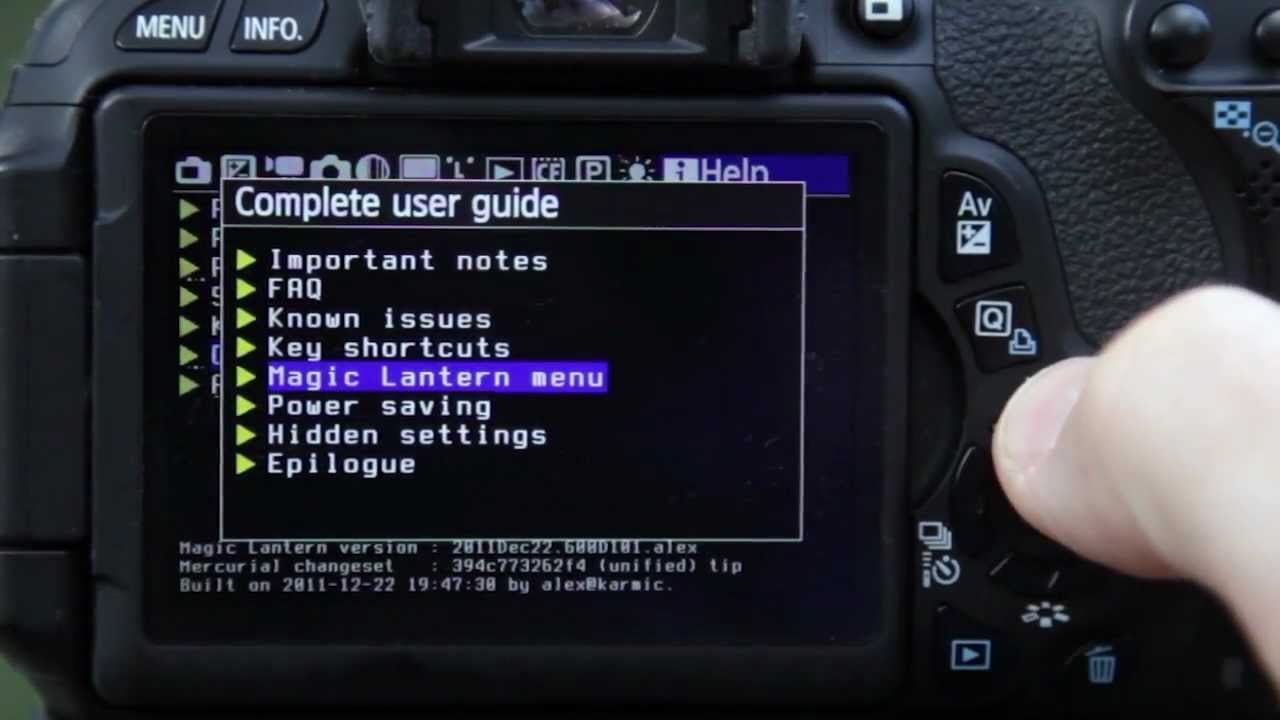 А небольшие минусы (не всегда стабильная работа некоторых ML-режимов, наложение элементов экранного интерфейса ML на элементы штатного интерфейса) с избытком компенсируются новыми возможностями.
А небольшие минусы (не всегда стабильная работа некоторых ML-режимов, наложение элементов экранного интерфейса ML на элементы штатного интерфейса) с избытком компенсируются новыми возможностями.
Magic Lantern не является заменой штатной прошивки камеры. Фактически это набор инструкций, включающих в фирменной прошивке функцию загрузки в оперативную память камеры кода из командного файла на карте памяти и форматирующих эту карту нужным образом. Поэтому для работы ML нужна перепрошитая камера (с включенной функцией autoboot с карты памяти) и подготовленная карта памяти.
Ничего страшного не будет, если установить в перепрошитую камеру обычную карту памяти — камера будет работать как обычно, без дополнительных возможностей. Но удаление или повреждение командного файла на карте, которая отформатирована как загрузочная, приведет к зависанию камеры при включении. Исправить такую карту памяти форматированием с помощью самой камеры скорее всего не удастся, поэтому для серьезной съемки всегда стоит иметь «аварийную» карту памяти вовсе без ML.
Для стабильной работы карту памяти нужно регулярно форматировать в камере с сохранением ML загрузочных данных, что (сохранение, а не форматирование) осуществляется автоматически, если пользователь не выбрал форматирование с удалением ML.
Прошивку ML можно удалить через штатное меню обновления прошивки камеры, но только с работающей как ML-загрузочная картой памяти.
ML предусматривает возможность включения камеры без загрузки командного файла (для этого, в случае Canon EOS 600D, при включении нужно удерживать нажатой кнопку SET). Но если в стандартном меню камеры включена функция сохранения энергии, то после «пробуждения» камеры из спячки, ML будет все равно загружена автоматически. Чтобы ML не загружалась автоматически, нужно либо выключить энергосберегающие функции (увеличить допустимое время бездействия), либо пробуждать камеру полным выключением/включением с нажатием кнопки SET.
Установка
Установка ML проста и даже операция подготовки карты памяти как загрузочной (что ранее было некоторой трудностью в CHDK-прошивке для карт памяти больше 4 ГБ) скрыта от пользователя. Перед установкой ML нужно зарядить аккумулятор (чтобы его заряда хватило на перепрошивку) и установить на камеру совместимую с ML штатную (авторства Canon) прошивку (мне пришлось «откатиться» до более старой штатной прошивки, чем та, что уже была установлена). Перевести камеру в режим «М» и сбросить все настройки в «по умолчанию» (через штатное меню). Отформатировать карту памяти в камере. Загрузить с сайта проекта архив ML на компьютер. Разархивировать ML в корневую директорию карты памяти (подключив карту памяти к компьютеру через считыватель). Установить в камеру карту с ML-прошивкой и запустить процесс «Обновления прошивки». После сообщения об удачной перепрошивке камеру нужно выключить-включить.
Перед установкой ML нужно зарядить аккумулятор (чтобы его заряда хватило на перепрошивку) и установить на камеру совместимую с ML штатную (авторства Canon) прошивку (мне пришлось «откатиться» до более старой штатной прошивки, чем та, что уже была установлена). Перевести камеру в режим «М» и сбросить все настройки в «по умолчанию» (через штатное меню). Отформатировать карту памяти в камере. Загрузить с сайта проекта архив ML на компьютер. Разархивировать ML в корневую директорию карты памяти (подключив карту памяти к компьютеру через считыватель). Установить в камеру карту с ML-прошивкой и запустить процесс «Обновления прошивки». После сообщения об удачной перепрошивке камеру нужно выключить-включить.
При необходимости подготовки другой карты памяти процесс прошивки с ней нужно просто повторить.
ML хорошо документирована, и все команды экранных меню сопровождаются описанием (по нажатию кнопки INFO на камере). Чтобы установить русскоязычное описание в ML камеры, нужно загрузить «картинки» инструкций с сайта проекта (ссылка на русскоязычной ветке «Установки ML») и заменить ими файлы в папке doc на карте памяти.
Функции
Функции Magic Lantern разделены на несколько категорий: управление записью звука, интерфейс режима LiveView, управление экспозицией, видеонастройки, фотонастройки, режимы фокусировки, управление дисплеем, просмотром, питанием, системные установки, справка. Не буду подробно перечислять и разбирать все доступные в Magic Lantern команды и функции, отмечу лишь те, что показались мне наиболее интересными и полезными.
Кнопки
Управление функциями ML осуществляется с помощью кнопок камеры и отдельного меню ML. Так как кнопочные интерфейсы совместимых с ML камер различаются, управляющие комбинации у камер также разные. В случае Canon EOS 600D, меню Magic Lantern (в режиме съемки) вызывается кнопкой «Удалить» (корзинка). При запуске камеры, чтобы не загружать Magic Lantern, нужно удерживать нажатой кнопку SET, а чтобы включить видеорежим, когда диск управления находится в фоторежимах, нужно одновременно нажать ISO и LiveView (для возврата в фоторежим — переключение диска управления режимами в любой «творческий» режим M/Av/Tv/P). Эта возможность позволяет при необходимости мгновенно переключаться в видео из фотосъемки. Кроме того, положение «видео» на диске режимов можно перепрограммировать на один из «творческих режимов», чтобы, к примеру, «M» и «видео» (назначенное на A-DEP) всегда были рядом. Во время съемки видео (и при настройках, и при записи) можно менять ISO и баланс белого с помощью сочетания кнопок DISP и мультиселектора. Цифровой зум в LiveView включается одновременным нажатием кнопок фиксации (*) и выбора зоны фокусировки [+] — так сделано, чтобы освободить штатную кнопку цифрового зума LV для выполнения альтернативных функций (вызова помощника фокусировки — дополнительного окна с увеличением фрагмента).
Эта возможность позволяет при необходимости мгновенно переключаться в видео из фотосъемки. Кроме того, положение «видео» на диске режимов можно перепрограммировать на один из «творческих режимов», чтобы, к примеру, «M» и «видео» (назначенное на A-DEP) всегда были рядом. Во время съемки видео (и при настройках, и при записи) можно менять ISO и баланс белого с помощью сочетания кнопок DISP и мультиселектора. Цифровой зум в LiveView включается одновременным нажатием кнопок фиксации (*) и выбора зоны фокусировки [+] — так сделано, чтобы освободить штатную кнопку цифрового зума LV для выполнения альтернативных функций (вызова помощника фокусировки — дополнительного окна с увеличением фрагмента).
Экранный интерфейс
ML существенно меняет экранный интерфейс, добавляя множество полезных функций. Чтобы на экране не было «каши», нужно выбрать необходимый минимум элементов и их расположение (через меню ML) и отключить штатные (Canon) элементы отображения информации. Кроме того, прошивка допускает создание и сохранение четырех вариантов экранного интерфейса под разные задачи, что также стоит использовать для повышения эффективности работы.
Дисплей в режиме видеосъемки (LiveView) с композиционным шаблоном (логарифмическая спираль), гистограммой RGB, волновой гистограммой, информацией о яркости в выбранной локальной области замер (94%), меткой видеозаписи «Not recording». Чтобы информация ML не мешала во время фокусировки, можно через меню настроить автовыключение отображения информации по полунажатию на спуск. Под окном LiveView отображаются: индикаторы уровня записи звука, фокусное расстояние объектива и дистанция фокусировки, экспозиционные параметры и интерпретация цветовой температуры.
Доступ к большинству функций и настроек осуществляется через меню Magic Lantern. Навигация по меню производится кнопками Q, SET, Просмотр. Если функция меню ML имеет вложенные уровни, вход в них осуществляется с помощью кнопки Q. Для подсказки по функциям Magic Lantern (в том случае если пункт этой функции меню активен) нужно нажать кнопку INFO. Если некоторый управляющий режим ML требует использования LiveView, то активация соответствующего пункта меню переключает камеру в LiveView, но оставляет активной строку управляющей команды ML (как на иллюстрации об изменении частоты кадров видео в начале статьи). В приведенных далее картинках нет пункта «Звук», о котором упоминалось ранее, так как для Canon EOS600D этот набор команд пока не реализован.
В приведенных далее картинках нет пункта «Звук», о котором упоминалось ранее, так как для Canon EOS600D этот набор команд пока не реализован.
| Меню настроек отображения информации LiveView | Подменю LiveView — настроек индикации «попадания» в фокус |
Меню LiveView Magic Lantern позволяет включать и настраивать: разнообразные «подсказки» фокусировки (выделение цветом зон в фокусе, увеличение части изображения в режиме ручной фокусировки с подсказкой попадания в фокус зеленой рамкой и / или имитацией фокусировочного клина), шаблоны композиции (Cropmarks), Waveform гистограмму (гистограмму с привязкой к положению по одной координате кадре), частично прозрачное изображение ранее сделанного снимка при съемке следующего (Ghost Image), индикацию значения яркости в центральной точке кадра (Spotmeter), представление яркости/цвета условными цветами и в режиме «зебры» (что позволяет, к примеру, легко заметить неравномерности освещения фона или неоднородности зеленого фона при съемке видео «под замену фона»).
Меню настроек экспозиции частично дублирует штатные функции, но еще позволяет: настраивать баланс белого так, как это делается у компактов (то есть без необходимости отдельной фотосъемки мишени для установки «ручного» баланса белого) — нажатием на кнопку Q (аналогично можно установить и значения ISO, выдержки и диафрагмы, причем, даже в режиме «M»), выходить за пределы штатно допустимых значений экспопараметров, в частности значительно повышать ISO для кадрирования и съемки видео в полной темноте.
| Меню настроек параметров видеосъемки | Подменю настроек компрессии видеофайла |
Меню видеонастроек позволяет выбирать способ и степень сжатия файла, частоту кадров, включать автоматический перезапуск записи после 4 ГБ или 29 минут 59 секунд, настраивать HDR-режим записи видео, переназначать управляющие кнопки записи видео. Кроме того, ML позволяет записывать не только видеофайл, но и текстовый файл настроек камеры (Movie Logging) — упрощенный аналог EXIF для фото. Управление битрейтом (а также выбором алгоритма — CBR или QScale) позволяет повышать качество (при использовании быстрых карт памяти) или увеличивать длительность записи ценой большего сжатия, а также настраивать индикацию переполнения буфера.
Управление битрейтом (а также выбором алгоритма — CBR или QScale) позволяет повышать качество (при использовании быстрых карт памяти) или увеличивать длительность записи ценой большего сжатия, а также настраивать индикацию переполнения буфера.
| Меню настроек фотосъемки | Подменю съемки HDR |
В подменю фотосъемки, кроме вполне привычных HDR и управления подъемом зеркала, собраны функции, которые превращают камеру в аппарат «специального» назначения. Intervalometer позволит снять серию снимков (или коротких видеороликов) для цейтраферного кино, причем возможна автоматизация компенсации экспозиции при смене дня/ночи. BulbTimer удлинит выдержку до нескольких часов, что потребует дополнительного питания, зато позволит снимать звездное небо всю ночь. Motion Detect превратит камеру в «самострел». Так как длительная серийная съемка ускорит выход из строя затвора, предусмотрена возможность «Тихой» (Silent) съемки с записью только LiveView-данных, как файлов Full HD изображений, или записи 5Х увеличенных фрагментов LiveView-данных (в некотором смысле аналогично режиму «сканирования» в цифровых задниках) с автоматическим сведением их в камере в файлы большого разрешения.![]() LiveView-файлы сохраняются в формате .422 для преобразования которого в привычные графические форматы можно использовать различные программы (ссылки можно найти на сайте прошивки). Я пользуюсь программой Magic Lantern YUV422 Converter:
LiveView-файлы сохраняются в формате .422 для преобразования которого в привычные графические форматы можно использовать различные программы (ссылки можно найти на сайте прошивки). Я пользуюсь программой Magic Lantern YUV422 Converter:
| Меню настроек фокусировки | Настройка управляющих кнопок функции управления фокусировкой |
В меню фокусировки собраны функции управления фокусировкой и съемкой. Trap Focus — режим автоматической съемки при условии, что объект оказался в зоне фокусировки и в фокусе. Focus Patterns — использование для фокусировки не одной, а групп фокусировочных точек фазовой фокусировки. Для активации режима нужно отключить LiveView, а в камере EOS 600D, не имеющей датчика приближения глаза к видоискателю, еще и выключить дисплей вообще. После этого шаблоны фокусировочных зон можно выбирать стрелками мультиселектора. Follow Focus — включение и настройка режима «дистанционного» управления приводом автофокуса объектива с помощью кнопок камеры. Focus StepSize и StepDelay — настройки шага и паузы между шагами для привода автофокуса. Пункты Focus End Point и Rack focus служат для настройки и включения режимов автоматического перевода фокуса при видеосъемке. Stack focus — для съемки серии фотографий с регулярным изменением фокусировки от кадра к кадру (позволит на компьютере сделать макрофотографию с большой глубиной резкости, собрав одно изображение из серии — «стопки»).
Focus StepSize и StepDelay — настройки шага и паузы между шагами для привода автофокуса. Пункты Focus End Point и Rack focus служат для настройки и включения режимов автоматического перевода фокуса при видеосъемке. Stack focus — для съемки серии фотографий с регулярным изменением фокусировки от кадра к кадру (позволит на компьютере сделать макрофотографию с большой глубиной резкости, собрав одно изображение из серии — «стопки»).
Через подменю настроек дисплея настраиваются режимы переворота и зеркального поворота картинки для удобства съемки из нестандартных ракурсов, положение ML информационной панели. Предусмотрена возможность делать копии экранных меню и LiveView-данных, а также снижать разрешение на HDMI-видеовыходе для стабильной работы подключаемых дисплеев.
| Подменю Tweaks-установок камеры. Можно настроить: «залипание» кнопки DOF и полунажатия спусковой кнопки (а также автоматическое регулярное самополунажатие для предотвращения «засыпания»), автоматическое снижение качества снимков при необходимости записи длинных серий и заполнении буфера, режимы работы настроек и алгоритмов автоматики светочувствительности для ручного режима «М», переключение цифрового зума при съемке видео между 1—3Х (без ухудшения качества) и 3—10Х | Настройки функций ML для режима воспроизведения: выбор режима воспроизведения по нажатию SET при вращении диска настроек (показ файлов . 422, симуляция HDR, сравнение двух изображений, проигрывание серии TimeLapse), отображение композиционных шаблонов Cropmarks, переход в режим просмотра после съемки, зум при просмотре, «быстрая» (в одно нажатие кнопки) защита и удаление снимков 422, симуляция HDR, сравнение двух изображений, проигрывание серии TimeLapse), отображение композиционных шаблонов Cropmarks, переход в режим просмотра после съемки, зум при просмотре, «быстрая» (в одно нажатие кнопки) защита и удаление снимков |
| Меню сохранения текущей конфигурации ML установок и создания нескольких (до 4) профилей (наборов элементов интерфейса LiveView) | Меню настроек экономии энергии при бездействии через заданный интервал времени: автоматическое понижение яркости дисплея, выключение информационного дисплея, отключение отображения данных |
| Отладочное и информационное меню ML позволяет: автоматически переименовывать CR2 в AVI, включать дисплей и светодиод подсветки как фонарик, выполнять тест стабильности. Здесь также отображается информация о количестве срабатываний затвора и температуре матрицы (в неизвестном пока формате) | Меню Help: подсказки по функциям кнопок MENU / INFO / Q / SET/PLAY, переход к руководству пользователя, информация о прошивке |
| Краткое ML-меню, подменю видео | Краткое ML-меню, подменю фото |
Камера Canon EOS 600D, в отличие от более старых моделей, наделена большими возможностями управления записью звука. А наличие поворотного дисплея стало поводом для того, чтобы не устанавливать датчик автоматического отключения дисплея при работе с оптическим видоискателем. И штатный интерфейс управления записью звука, и поворотный дисплей — несомненные плюсы. Но пока это и непреодоленная преграда для некоторых полезных функций ML. В меню более старых камер есть отдельные пункты для ML-контроля над звуком, а «бесконтактное» управление отдельными функциями у них осуществляется с помощью сенсоров автоматики обнаружения лица фотографа у видоискателя. Остается только завидовать возможностям: раздельного управления усиления микрофонов в разных каналах, полного выключения усиления и питания внешнего микрофона, синхронной записи на встроенный и внешний микрофоны, совместимости со сбалансированным микрофоном, выходу на наушники-мониторы (через USB), использованию аудиоканала камеры как «ловушки» для функции автоматического включения записи, — и надеяться на реализацию этих возможностей в новых «надшивках» Magic Lantern.
А наличие поворотного дисплея стало поводом для того, чтобы не устанавливать датчик автоматического отключения дисплея при работе с оптическим видоискателем. И штатный интерфейс управления записью звука, и поворотный дисплей — несомненные плюсы. Но пока это и непреодоленная преграда для некоторых полезных функций ML. В меню более старых камер есть отдельные пункты для ML-контроля над звуком, а «бесконтактное» управление отдельными функциями у них осуществляется с помощью сенсоров автоматики обнаружения лица фотографа у видоискателя. Остается только завидовать возможностям: раздельного управления усиления микрофонов в разных каналах, полного выключения усиления и питания внешнего микрофона, синхронной записи на встроенный и внешний микрофоны, совместимости со сбалансированным микрофоном, выходу на наушники-мониторы (через USB), использованию аудиоканала камеры как «ловушки» для функции автоматического включения записи, — и надеяться на реализацию этих возможностей в новых «надшивках» Magic Lantern.
Установка Magic Lantern достаточно простая процедура. Для этого вам потребуются компьютер с картридером, чистая флеш карта, подходящая к вашему фотоаппарату, объёмом до 32Gb, ну и конечно же сама камера, с полностью заряженным аккумулятором.
Если же вы не знаете, что такое Magic Lantern, то можете прочитать об этом в моей обзорной статье Прошивка для Canon — Magic lantern. Что это такое?
Итак, с начала нужно проверить версию прошивки вашего фотоаппарата.
Для этого переводим его в ручные настройки с помощью колеса выбора режима. Для EOS 500D, 550D, 600D, 50D это значок “M”, а для EOS 60D и 5D mark II это “B”.
Нажимаем кнопку MENU, выбираем третью пиктограмму с изображением ключа. Смотрим версию прошивки и проверяем подходит ли она.
Magic Lantern 2.3 работает со следующими версиями прошивок:
- Canon 500D / T1i / Kiss X3: firmware 1.
 1.1 скачать
1.1 скачать - Canon 550D / T2i / Kiss X4: firmware 1.0.9 скачать
- Canon 600D / T3i / Kiss X5: firmware 1.0.2 скачать
- Canon 50D: firmware 1.0.9 скачать
- Canon 60D: firmware 1.1.1 скачать
- Canon 5D Mark II: firmware 2.1.2 скачать
Если у вас другая, то скачиваем нужную и обновляем.
Для этого берём пустую карту памяти от вашего фотоаппарата, форматируем её через меню фотоаппарата с отмеченной галочкой “Низкоуровнев. формат”. Разжимаем скачанный архив в любую папку на компьютере. Копируем от туда файл с расширением .FIR на карту памяти. Заряжаем полностью аккумулятор, иначе его может не хватить на процесс прошивки.
Вставляем эту карту в фотоаппарат, снова заходим в третью пиктограмму с изображением ключа, выбираем пункт “встроенн. ПО вер. Х.Х.Х” (где Х.Х.Х это номер версии прошивки).
ПО вер. Х.Х.Х” (где Х.Х.Х это номер версии прошивки).
Нажимаем кнопку SET и соглашаемся на замену встроенного ПО, нажав OK.
Далее в появившемся окне выбираем файл с прошивкой и снова нажимаем SET. Камера спросит соглашаетесь ли вы обновиться.
Ждём окончания. Ни в коем случае не выключаем фотоаппарат во время прошивки и не трогаем кнопки управления.
Всё, прошивка прошла успешно жмём OK.
Теперь нам нужно скачать сам Magic Lantern. Для этого заходим по этой ссылке
жмём кнопочку DOWNLOAD. И соглашаемся с лицензией.
Разжимаем скачанный архив в любую папку на компьютере. И копируем всё её содержимое, кроме файлов инструкции, на карту памяти от вашего фотоаппарата (хотя можно скопировать только папку ML, autoexec.bin и файл с названием вашего фотоаппарата). Далее опять выбираем ручные настройки колёсиком выбора режимов.
Далее опять выбираем ручные настройки колёсиком выбора режимов.
Выбираем пиктограмму ключика с тремя точками и нажимаем на пункт “встроенн. ПО вер. Х.Х.Х”
Соглашаемся с заменой прошивки.
Через несколько секунд видим такое сообщение, которое указывает на то, что Magic Lantern успешно установлен. Теперь нужно выключить на 5-10 секунд камеру и снова включить её. Всё, теперь можно пользоваться дополнительными возможностями
Эту процедуру нужно поделать со всеми вашими карточками памяти, скидывая на них прошивку и прошивая камеру через пункт “встроенн. ПО вер. Х.Х.Х”.
Для удаления проделываем то же, что и для установки Magic Lantern до момента появления сообщение об успешной установке.
Далее поворачиваем колесо выбора режима на любой другой режим и видим сообщение о том, что прошивка отключена. (если опять повернуть колесо режимов, то Magic Lantern опять включится) После этого можно очистить карточку.
Если же вы хотите, чтобы прошивка не загружалась с какой-то определённой карточки, то заходим через меню фотоаппарата в форматирование карты памяти и нажимаем кнопку Q.( надпись «Fofmat card, keep Magic Lantern» сменится на «Format card, remove Magic Lantern»)
В сообщении будет написано, что Magic Lantern будет удалён со всеми данными. (не забываем скопировать всё нужное с карточки на компьютер)
Можно также временно не загружать Magic Lantern, зажав кнопку SET при включении фотоаппарата. Прошивка будет деактивирована до следующего включения.
Ну вот вроде всё описал Если остались вопросы, то спрашивайте в комментариях. Подписывайтесь на новости. Ставьте лайки.
| Magic Lantern | |
|---|---|
Magic Lantern на камере Canon EOS 5D Mark II | |
| Тип | альтернативная прошивка фотоаппарата |
| Автор | Трэммелл Хадсон |
| Разработчики | сообщество |
| Написана на | Си [2] |
| Языки интерфейса | английский |
| Первый выпуск | 2009 |
| Аппаратная платформа | Canon EOS |
| Последняя версия | (20 декабря 2015 [1] ) |
| Состояние | активное |
| Лицензия | GNU GPL |
| Сайт | magiclantern. fm fm |
| Медиафайлы на Викискладе | |
Magic Lantern — резидентная программа, распространяемая под универсальной общественной лицензией GNU [3] и часто называемая альтернативной прошивкой, для зеркальных цифровых фотоаппаратов фирмы Canon, базирующихся на процессорах DIGIC, позволяющая значительно увеличить их функциональность и добавляющая недокументированные возможности.
Содержание
История [ править | править код ]
Изначально создана Трэммеллом Хадсоном (англ. Trammell Hudson ) для расширения возможностей видеосъёмки Canon EOS 5D Mark II в 2009 году. [4] А затем в июле 2010 года выпущена версия для Canon EOS 550D (1.0.8). В сентябре 2010 года от участника форума под ником A1ex и других пользователей появились версии для Canon EOS 500D, Canon EOS 550D (1.0.9), Canon EOS 600D (1.0.1), Canon EOS 50D, Canon EOS 60D, Canon EOS 7D. [5]
Возможности прошивки [ править | править код ]
При использовании Magic Lantern сохраняется полностью базовая функциональность, способ управления и внешний вид меню настроек цифрового фотоаппарата. Дополнительные функции, добавляемые к основным, настраиваются с помощью альтернативного меню.
Дополнительные функции, добавляемые к основным, настраиваются с помощью альтернативного меню.
- Видео: Контроль битрейта, дополнительный алгоритмавтофокуса, логирование видеоклипов (аналог EXIF), автоматический рестарт записи при переполнении буфера или достижении предела в 4ГБ, отображение оставшегося времени записи, режим чистого экрана LiveView, HDR-видео
- Съёмка 14-бит RAW-видео
- Аудио: контроль чувствительности, цифровые фильтры (Hi, Lo-pass), индикаторы входного сигнала, ручные установки чувствительности входа, мониторинг аудио через USB
- Таймлапс: интервальная съёмка в режиме фото и видео, беззвучные (беззатворные) кадры с поднятым зеркалом, совмещение с брекетингом, запись на частоте от 0,2 кадра в секунду
- Захват фокуса, следование за фокусом, брекетинг фокуса, распознавание лиц
- Улучшены инструменты управления ISO, выдержкой, балансом белого
- Экспозиция: зебра, гистограммыLuma, RGB, споттаймеры
- Кроп: сетки и рамки для кадрирования, в том числе загружаемые пользователем
- Работа со вспышкой: компенсация экспозиции в широком диапазоне, брекетингвспышки (чётный кадр с вспышкой, нечётный – без вспышки)
- Сведения о фокусе, ГРИП, температуре сенсора, счётчик спусков затвора, часы
- Астрофотография: съёмка с выдержкой до 8 часов
- Настраиваемое меню
- Количество срабатываний затвора [6]
Разрабатываемые функции [ править | править код ]
- Вывод несжатого видео по чистому HDMI
- Превью в анаморфированном формате
- Пользовательские логарифмические кривые, аналог Canon Log Gamma [7]
Недостатки [ править | править код ]
- Поддерживается ограниченный перечень фотоаппаратов Canon, созданных на основе процессоров DIGIC поколений 4, 5 и 5+
- Требуется установка определённой версии официальной прошивки
Позиция Canon [ править | править код ]
До сих пор Canon не делала официальных заявлений относительно альтернативной прошивки, а также условий гарантии в случае её использования.![]() [8] [9] Постепенно Canon добавляет в официальные версии прошивок новых моделей камер функции, доступные ранее только в Magic Lantern. Например, выбор степени сжатия видео, интервальную съёмку, ручную регулировку уровня входного аудиосигнала.
[8] [9] Постепенно Canon добавляет в официальные версии прошивок новых моделей камер функции, доступные ранее только в Magic Lantern. Например, выбор степени сжатия видео, интервальную съёмку, ручную регулировку уровня входного аудиосигнала.
Поддерживаемые камеры [ править | править код ]
Проект Magic Lantern направлен на камеры, пользующиеся широким потребительским спросом. Разработка для серий Canon EOS 1D и Canon Cinema EOS не планируется. [10]
- Canon EOS M (DIGIC 5, прошивка вер. 2.0.2)
- Canon EOS 1100D (DIGIC 4, прошивка вер. 1.0.5)
- Canon EOS 500D (DIGIC 4, прошивка вер. 1.1.1)
- Canon EOS 550D (DIGIC 4, прошивка вер. 1.0.9)
- Canon EOS 600D (DIGIC 4, прошивка вер. 1.0.2)
- Canon EOS 650D (DIGIC 5, прошивка вер. 1.0.4)
- Canon EOS 700D (DIGIC 5, прошивка вер. 1.1.4)
- Canon EOS 50D (DIGIC 4, прошивка вер. 1.0.9)
- Canon EOS 60D (DIGIC 4, прошивка вер. 1.1.1)
- Canon EOS 7D (DIGIC 4, прошивка вер.
 2.0.3)
2.0.3) - Canon EOS 6D (DIGIC 5+, прошивка вер. 1.1.6)
- Canon EOS 5D Mark II (DIGIC 4, прошивка вер. 2.1.2)
- Canon EOS 5D Mark III (DIGIC 5+, прошивка вер. 1.1.3 и 1.2.3)
Аналогичные проекты [ править | править код ]
Прошивка «Равиля и Васи» [ править | править код ]
Бесплатно распространяемая резидентная программа для Canon EOS 300D от программистов под псевдонимами Равиль и Вася расширяет функциональные возможности камеры. Благодаря тому, что в камере Canon EOS 300D, как и в более старшей модели Canon EOS 10D, используется процессор DIGIC первого поколения, создателям прошивки путём изменения двух байт удалось открыть меню функций пользователя (англ. Custom Functions ). Из-за физического отсутствия части подпрограмм полностью все функции, реализованные в EOS 10D, не удалось активировать в EOS 300D.
400plus [ править | править код ]
Бесплатно распространяемая резидентная программа для Canon EOS 400D, расширяющая функциональные возможности камеры. [11]
[11]
CHDK [ править | править код ]
Canon Hacker’s Development Kit — бесплатно распространяемая резидентная программа для компактных и зеркальных цифровых фотоаппаратов фирмы Canon, базирующихся на процессорах DIGIC, была начата как проект московского программиста Андрея Грачёва. Значительным преимуществом является отсутствие необходимости замены официальной прошивки. [12] [13] Позволяет получить дополнительное управление для многих компактных фотокамер Canon. Благодаря скриптам, написанным на en:UBASIC или Lua, созданы в том числе игры.
Другое [ править | править код ]
Существуют аналогичные проекты, которые разрабатывают резидентные программы под камеры других производителей:
Рекомендуем к прочтению
Альтернативная прошивка Magic Lantern. Руководство
Magic Lantern («волшебный фонарь») — это расширение обычной прошивки Canon. Эта прошивка добавляет множество полезных функций на Ваш фотоаппарат. Вот некоторые из них: выбор источника аудио-сигнала, уровень звука на экране, отключение встроенного звукового компрессора, возможность отображения гистограммы в реальном времени, а также “зебра”, отображение “пересветов” и “недосветов”, изменение битрейта, улучшенные средства управления ISO и т. д.
Вот некоторые из них: выбор источника аудио-сигнала, уровень звука на экране, отключение встроенного звукового компрессора, возможность отображения гистограммы в реальном времени, а также “зебра”, отображение “пересветов” и “недосветов”, изменение битрейта, улучшенные средства управления ISO и т. д.
DJ Krypton объясняет, как установить альтернативную прошивку Magic Lantern 1.0.9 от 22 августа 2011 года на Canon 550D, 600D, 60D, а также рассказывает о функционале данного расширения. Более подробное текстовое описание — по ссылкам.
—
Установка альтернативной прошивки Magic Lantern на Canon 550D (подробнее)
—
Часть 1: О настройках звука и о настройках режимов наложения (подробнее)
vimeo.com/video/30628220?autopause=1&autoplay=0&badge=1&byline=1&loop=0&portrait=1&autopause=1&fullscreen=1″ frameborder=»0″ allowfullscreen=»true»/>
—
Часть 2: Оставшееся пункты меню «LIVE VIEW», а также меню «MOVIE» (подробнее)
—
Часть 3: Меню «SHOOT» (подробнее)
Урок посвящен в основном фото-съемке. Мы разберем такие темы как HDR съемка, замедленная видео-съемка Timelapse при помощи функции Bulb Ramping, правило 180 градусов, различные методы дистанционного управления спуском затвора, съемка Silent pictures или тихих картинок.
—
Часть 4: меню «EXPO» (подробнее)
vimeo.com/video/32306678?autopause=1&autoplay=0&badge=1&byline=1&loop=0&portrait=1&autopause=1&fullscreen=1″ frameborder=»0″ allowfullscreen=»true»/>
—
Часть 5: Меню «FOCUS», «TWEAKS», «PLAY» и «CONFIG». (подробнее)
Old Is Gold: десять причин, почему вы должны купить Canon 6D, лучшую полнокадровую камеру до $ 1000
Беззеркалка — это новая шумиха, но действительно ли она необходима фотографам с ограниченным бюджетом? На данный момент последние камеры Canon 6D продаются со значительной скидкой, и их можно найти совершенно новыми за 999 долларов. Отличная сделка.
В последнее время я критиковал Canon, поскольку компания имеет тенденцию поставлять продукты с завышенной ценой и не впечатляющими характеристиками.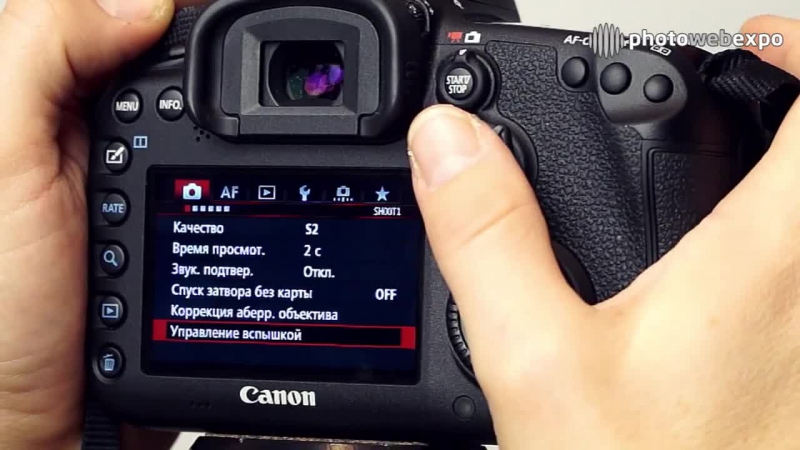 Некоторые люди неправильно поняли природу моей критики; Я никогда не говорил, что камеры Canon плохие, я просто сказал, что они дешевы.Последний Canon R — не исключение. По цене на 300 долларов больше, чем у конкурентов (Nikon Z6 и Sony a7 III), он даже не обеспечивает стабилизацию изображения в теле (IBIS) или приличное видео 4K. Но если говорить о стоимости, последние коробки Canon 6D, все еще находящиеся на полках розничных продавцов, упали почти за половину их первоначальной цены. 6D может быть не самым лучшим по сегодняшним стандартам, но это определенно лучшее соотношение цены и качества, если вы ищете полнокадровый корпус.
Некоторые люди неправильно поняли природу моей критики; Я никогда не говорил, что камеры Canon плохие, я просто сказал, что они дешевы.Последний Canon R — не исключение. По цене на 300 долларов больше, чем у конкурентов (Nikon Z6 и Sony a7 III), он даже не обеспечивает стабилизацию изображения в теле (IBIS) или приличное видео 4K. Но если говорить о стоимости, последние коробки Canon 6D, все еще находящиеся на полках розничных продавцов, упали почти за половину их первоначальной цены. 6D может быть не самым лучшим по сегодняшним стандартам, но это определенно лучшее соотношение цены и качества, если вы ищете полнокадровый корпус.
1. Лучшая полнокадровая камера до 1000 долларов
Существует не так много вариантов для новых полнокадровых камер стоимостью менее 1000 долларов.Вы можете найти более дешевые альтернативы на рынке подержанных или отремонтированных товаров, но всегда есть риск, связанный с покупкой товаров по ограниченной гарантии и при неизвестных условиях. Единственные два варианта — Canon 6D и Sony a7. Но у a7 есть много недостатков, которые в основном были исправлены Sony в следующих версиях. Время автономной работы оставляет желать лучшего, эргономика даже не приближается к 6D, рендеринг JPEG ужасен, а камера не выводит настоящие несжатые 14-битные необработанные файлы. Sony a7 страдает от многих проблем первого поколения, в то время как Canon 6D — зрелый и эффективный продукт.
Единственные два варианта — Canon 6D и Sony a7. Но у a7 есть много недостатков, которые в основном были исправлены Sony в следующих версиях. Время автономной работы оставляет желать лучшего, эргономика даже не приближается к 6D, рендеринг JPEG ужасен, а камера не выводит настоящие несжатые 14-битные необработанные файлы. Sony a7 страдает от многих проблем первого поколения, в то время как Canon 6D — зрелый и эффективный продукт.
2. Цена камеры APS-C среднего класса
На данный момент 6D и APS-C Canon 80D доступны по цене 999 долларов. Несмотря на то, что 80D является хорошим вариантом APS-C среднего класса с наклонным экраном и Dual Pixel Auto-Focus (DPAF), она остается камерой с «маленьким датчиком». Чувствительность при слабом освещении и рендеринг боке у 6D намного лучше, чем у 80D. Лично я считаю, что в определенных условиях важна передача, и я обычно предпочитаю снимать с полнокадровым датчиком, если мне не нужен дополнительный диапазон кадрирования или уменьшение размера.![]() Если вы ищете камеру среднего класса, я бы порекомендовал 6D вместо 80D, так как с ней будет веселее снимать. По сравнению с камерами APS-C или Micro Four Third он обеспечивает лучшее боке и снимает более чистые изображения при слабом освещении.
Если вы ищете камеру среднего класса, я бы порекомендовал 6D вместо 80D, так как с ней будет веселее снимать. По сравнению с камерами APS-C или Micro Four Third он обеспечивает лучшее боке и снимает более чистые изображения при слабом освещении.
3. Отличные характеристики при слабом освещении
Даже по сегодняшним стандартам, высокие показатели ISO у 6D являются хорошими, поскольку датчик оснащен только 20 mpx. Каждый пиксель больше и может более эффективно собирать свет, изображение выглядит резче, а динамический диапазон приемлем по этой цене.6D — идеальный компаньон для съемки при слабом освещении, например для съемки темных событий или астрофотографии.
4. Отличные цвета
Цветопередача — очень субъективный вопрос, но, похоже, существует общее мнение, что цвета Canon, Nikon и Fujifilm выглядят лучше прямо из камеры по сравнению с Sony или другими брендами. Я должен признать, что мне нравится так называемая «наука о цвете» Canon, и 6D обеспечивает обычные приятные оттенки кожи, хотя и с некоторыми обычными теплыми оттенками. Конечно, любой может добиться отличного результата с необработанными файлами, но я предпочитаю максимально пропустить этапы исправления цвета в своем рабочем процессе, чтобы сосредоточиться на оценке.
Конечно, любой может добиться отличного результата с необработанными файлами, но я предпочитаю максимально пропустить этапы исправления цвета в своем рабочем процессе, чтобы сосредоточиться на оценке.
5. Надежность
Как камера потребительского уровня, 6D не защищена от атмосферных воздействий, но я лично подвергал свои камеры 6D очень суровым условиям на протяжении многих лет, и они по-прежнему работали безупречно. Эта камера никогда не отказала от низких температур патагонского ледника до непреходящей жары лета в Дубае. Я также использовал их в песках пустыни Атакама и в тропической влаге индонезийского дождевого леса. В спецификации указан диапазон температур 32-104 ° F / 0-40 ° C, но я пошел значительно выше и ниже этого.Например, я сделал двухчасовую замедленную съемку в Дубае, когда термометр показывал 115 ° F / 46 ° C в тени, но мой 6D был полностью выставлен на солнце. Ему было все равно, и он не пропустил ни одного выстрела.
Что касается заслонки, то я взорвал официальный рейтинг в 100 000 срабатываний. Моя первая камера делает более 540 000 срабатываний, в то время как мои камеры B и C показывают 430 000 и 290 000 циклов. Говоря о шторке, зеркало перед датчиком обеспечивает дополнительную защиту от отложений пыли.После множества интервальных съемок с помощью беззеркальных камер я могу сказать, что зеркальные камеры намного менее чувствительны, чем беззеркальные, когда дело доходит до характеристик загрязнения сенсора и пыли, потому что сенсор менее подвержен воздействию внешнего мира.
Моя первая камера делает более 540 000 срабатываний, в то время как мои камеры B и C показывают 430 000 и 290 000 циклов. Говоря о шторке, зеркало перед датчиком обеспечивает дополнительную защиту от отложений пыли.После множества интервальных съемок с помощью беззеркальных камер я могу сказать, что зеркальные камеры намного менее чувствительны, чем беззеркальные, когда дело доходит до характеристик загрязнения сенсора и пыли, потому что сенсор менее подвержен воздействию внешнего мира.
6. Интуитивно понятный и простой в использовании
Удобство использования отличное, все работает как надо, кнопки удобно расположены на корпусе камеры. Основные настройки можно изменить с минимальными усилиями, не перемещаясь через сложный пользовательский интерфейс.В отличие от Sony или Panasonic, меню просты и логичны. Нет такой бесполезной уловки, как ползунок M-Fn, который есть на последней камере Canon R. 6D — это просто функциональный корпус.
7. Облегченный
Может показаться немного, но 6D на 4,2 унции (120 граммов) легче, чем 5D Mark IV. Эта разница в весе действительно имеет значение, когда вам приходится носить с собой две или три камеры в течение долгого съемочного дня. Я знаю нескольких свадебных фотографов и фотографов с мероприятий в моем окружении, которые выбрали 6D в качестве камеры B или C из-за ее меньшего веса.
Эта разница в весе действительно имеет значение, когда вам приходится носить с собой две или три камеры в течение долгого съемочного дня. Я знаю нескольких свадебных фотографов и фотографов с мероприятий в моем окружении, которые выбрали 6D в качестве камеры B или C из-за ее меньшего веса.
8. Совместимость с Magic Lantern
Magic Lantern — альтернативная прошивка, разработанная командой щедрых хакеров. Прошивка бесплатна и может быть легко установлена в камеру поверх существующего уровня программного обеспечения. Некоторые говорят, что установка Magic Lantern может быть опасной, но я никогда не сталкивался с этой проблемой за эти годы, несмотря на то, что использовал этот хак на всех своих камерах Canon (5D Mark III, T4i, 6Ds). Я также никогда не слышал о том, чтобы кто-то на самом деле «закалывал» свою камеру вокруг меня. Наконец, неофициальная прошивка может быть легко удалена и не оставляет следов, поэтому нет риска аннулировать гарантию.
Что касается самой прошивки, невозможно перечислить все функции, реализованные разработчиками, но этот небольшой хак добавляет к камере массу функций, таких как наложение фокуса, интервалометр, необработанное видео, зебра и пикинг, расширенная гистограмма и т. на. Проще говоря, Magic Lantern открывает новые творческие возможности и позволяет сэкономить деньги, поскольку вам не нужно покупать дополнительные аксессуары или обновляться до следующей камеры более высокого класса для получения аналогичных результатов.
на. Проще говоря, Magic Lantern открывает новые творческие возможности и позволяет сэкономить деньги, поскольку вам не нужно покупать дополнительные аксессуары или обновляться до следующей камеры более высокого класса для получения аналогичных результатов.
К сожалению, команде Magic Lantern пока не удалось взломать последние модели камер Canon.Canon 6D и 5D Mark III были последними полнокадровыми камерами, совместимыми с этой прошивкой.
9. Большой выбор линз
В прошлом году Canon наконец представила свою первую полнокадровую беззеркальную камеру с новым стандартом крепления объектива. Ясно, что дни крепления DSLR EF считаются, поскольку последние слухи предполагают, что в этом году Canon может выпустить только объективы R. Возможно, Canon представит еще несколько очков EF в будущем, но этот стандарт рано или поздно должен быть заменен байонетом R.То же самое произошло 30 лет назад, когда крепление EF заменило крепление FD.
Следовательно, покупка камеры 6D может быть не самым разумным выбором, когда производитель отказывается от устаревшего крепления. Это правда, но текущий выбор линз R очень ограничен, и они, как правило, дороги. Однако ассортимент линз EF, вероятно, самый большой в мире. Качественные очки EF очень доступны по цене, и сторонние производители, такие как Sigma, Tokina, Samyang или Tamron, предлагают дополнительные альтернативы.Кроме того, объективы EF не потеряны, если вы решите позже перейти на беззеркальную камеру, поскольку Canon представила несколько адаптеров для установки оптики EF на камеры R. В отличие от адаптеров сторонних производителей, таких как Metabones Speed Booster, адаптер Canon — это собственный продукт, разработанный для обеспечения оптимальной совместимости без сбоев или проблем с автофокусом. Фактически, один из адаптеров предлагает интеллектуальную функцию, так как вы можете вставить фильтр внутри адаптера. Эта функция очень интересна для сверхширокоугольной фотографии, когда передний держатель и 150-миллиметровые фильтры особенно громоздки, неудобны в установке и дороги.
Это правда, но текущий выбор линз R очень ограничен, и они, как правило, дороги. Однако ассортимент линз EF, вероятно, самый большой в мире. Качественные очки EF очень доступны по цене, и сторонние производители, такие как Sigma, Tokina, Samyang или Tamron, предлагают дополнительные альтернативы.Кроме того, объективы EF не потеряны, если вы решите позже перейти на беззеркальную камеру, поскольку Canon представила несколько адаптеров для установки оптики EF на камеры R. В отличие от адаптеров сторонних производителей, таких как Metabones Speed Booster, адаптер Canon — это собственный продукт, разработанный для обеспечения оптимальной совместимости без сбоев или проблем с автофокусом. Фактически, один из адаптеров предлагает интеллектуальную функцию, так как вы можете вставить фильтр внутри адаптера. Эта функция очень интересна для сверхширокоугольной фотографии, когда передний держатель и 150-миллиметровые фильтры особенно громоздки, неудобны в установке и дороги.
10.
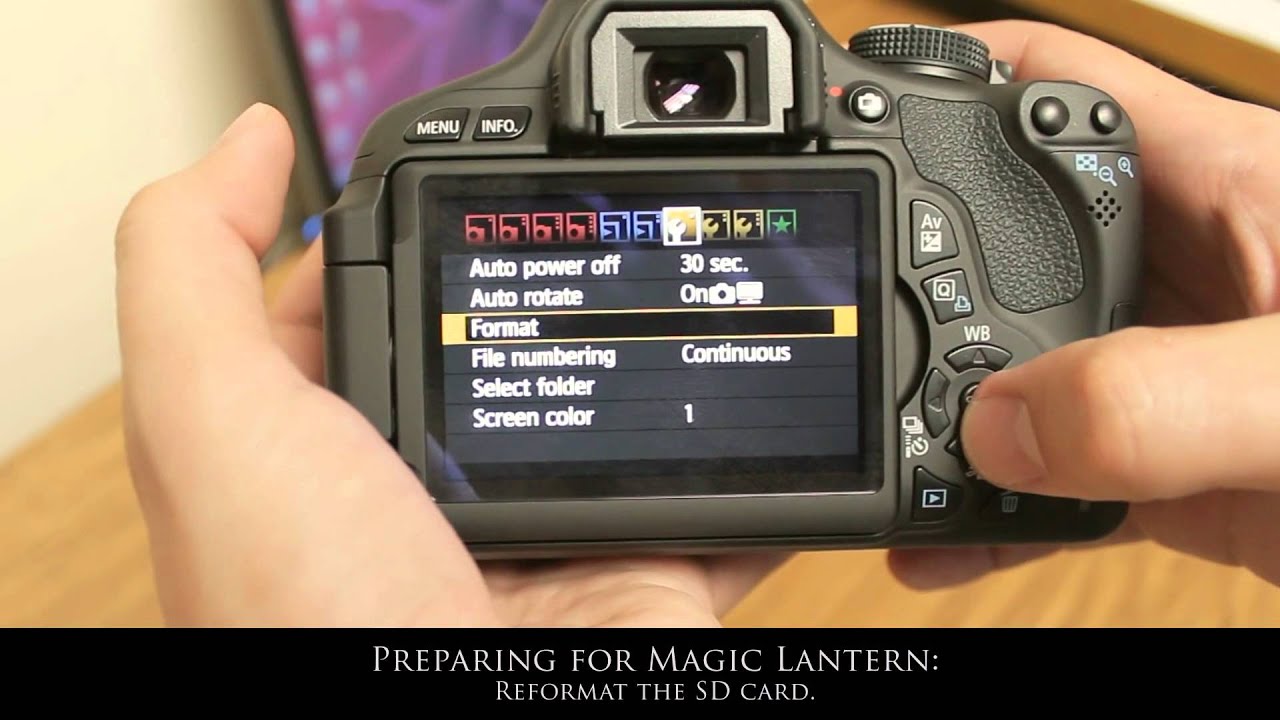 Хорошее время автономной работы
Хорошее время автономной работыИ последнее, но не менее важное: по автономности зеркальная камера превосходит одну из беззеркальных камер, потому что зеркальным камерам не требуется столько энергии для подачи на экран постоянного просмотра в реальном времени. Другая причина заключается в том, что производители беззеркальных устройств, как правило, жертвуют временем автономной работы, чрезмерным размером и портативностью.
Magic Lantern Raw, 6D, Обновления 2019 — Incee Netinai
Существуют несжатые 10- и 12-битные необработанные файлы. Как и в случае с несжатым 14-битным RAW, время записи ограничено скоростью буфера и карты.Варианты сжатия 14 и 12 бит заявляют «сжатие без потерь», однако я не знаю, как проверить это утверждение. Даже если это «поддельное сырье», варианты с 14- и 12-битным сжатием обеспечивают более продолжительное время записи, чем 10/12/14 бит без сжатия. Выбор любого из сжатых необработанных параметров по-прежнему улучшает как бит, так и глубину цвета по сравнению с внутренним кодеком h.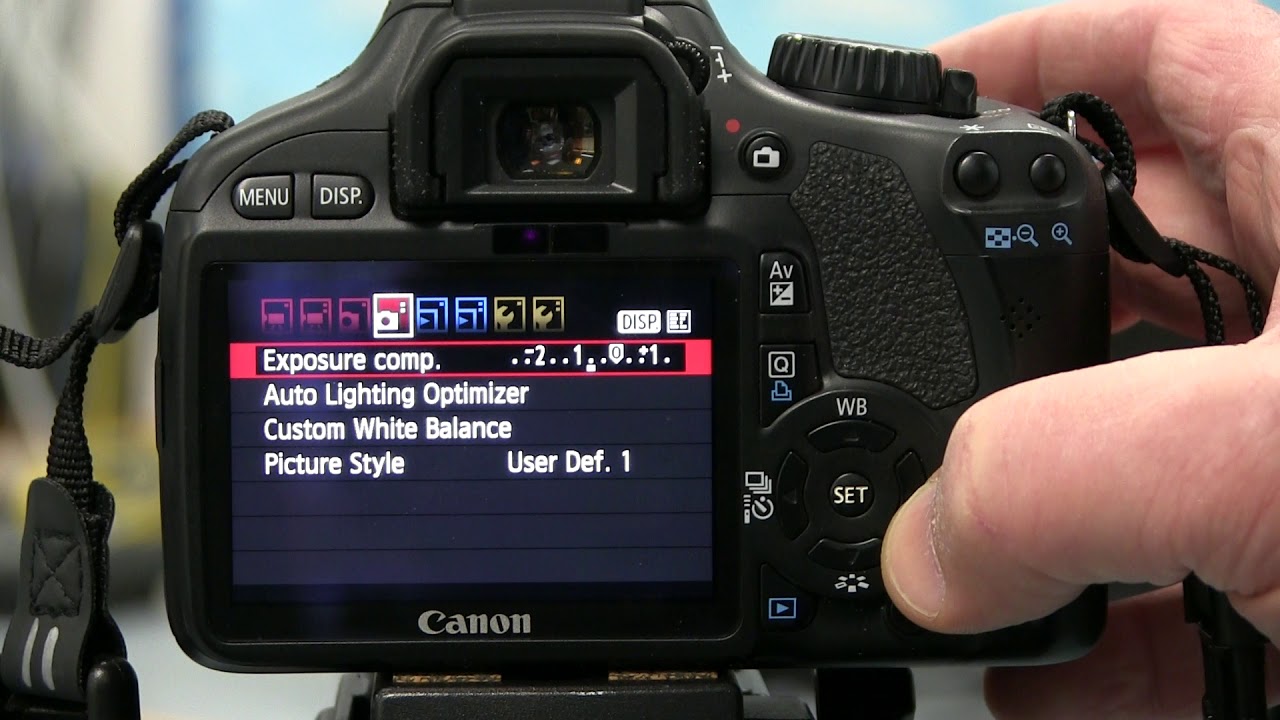 264, который вам предоставляет Canon. На бумаге 1824 x 1026 — это технически меньшее разрешение, чем разрешение по умолчанию 1920×1080 при записи h.264.
264, который вам предоставляет Canon. На бумаге 1824 x 1026 — это технически меньшее разрешение, чем разрешение по умолчанию 1920×1080 при записи h.264.
Этот размер 1824 x 1026 можно масштабировать до 1080, но при этом сохраняется больше деталей, чем у ALL-I h.264. Непрерывная запись может быть достигнута при разрешении 1824 x 1026 при 12-битной съемке. Используя карту 128 ГБ, мне удалось записать почти целый час, примерно до +54 мин, после чего карта была заполнена. Купите карту большего размера, если вам нужно больше времени на запись. Следует помнить, что волшебный фонарь не закроет видеофайл, если вам не хватит места. То есть, если вы не отслеживаете, сколько места осталось на карте, у вас не будет полезного дубля. В моем первом тесте я работал примерно за 54 минуты до того, как моя карта пополнилась.Я остановил второй тест раньше, чем через 50 минут, чтобы избежать этой проблемы.
Чтобы добиться в камере более высокого разрешения, чем 1824 x 1026, мы должны использовать запись в режиме кадрирования. Это требует 5-кратного увеличения, которое обычно используется для проверки фокуса и записи только этой части. К сожалению, уменьшение формата RAW до 12-битного сжатия невозможно при записи в режиме кадрирования, и 14-битное сжатие остается единственным жизнеспособным вариантом. Максимальное разрешение в формате 16: 9 с использованием режима кадрирования составляет 2480×1396 в течение примерно 4 ½ секунд.Опять же, рекордное время слишком мало, чтобы быть полезным. Максимальное время записи в разрешении 1080p с использованием режима кадрирования составляет 40 секунд. Настоящее сырье 1080p возможно, но тогда вам придется иметь дело с огромным 2,8-кратным кадром.
Это требует 5-кратного увеличения, которое обычно используется для проверки фокуса и записи только этой части. К сожалению, уменьшение формата RAW до 12-битного сжатия невозможно при записи в режиме кадрирования, и 14-битное сжатие остается единственным жизнеспособным вариантом. Максимальное разрешение в формате 16: 9 с использованием режима кадрирования составляет 2480×1396 в течение примерно 4 ½ секунд.Опять же, рекордное время слишком мало, чтобы быть полезным. Максимальное время записи в разрешении 1080p с использованием режима кадрирования составляет 40 секунд. Настоящее сырье 1080p возможно, но тогда вам придется иметь дело с огромным 2,8-кратным кадром.
Мои рекомендуемые настройки: 1) этого не делать и 2) выбрать соотношение сторон 2,39: 1 или 2,35: 1 при 14-битном сжатии против 16: 9 12-битное сжатие и апскейлинг. 16: 9 @ 12-битное сжатое сырье обеспечивает непрерывную запись не менее 24 минут.
Если вам не нужно 16: 9 и снимайте исключительно в формате 2.35: 1, 2,39: 1 или некоторое пониженное разрешение по вертикали, вы можете добиться более длительного времени записи при 14-битном сжатом RAW без снижения до 12-битного сжатия. Необработанный свет C200 cinema также «всего» 12 бит, но также имеет более высокое разрешение DCI 4k. C200 также стоит от 5000 до 6500 долларов в зависимости от того, покупаете ли вы его с электронным видоискателем или нет.
Необработанный свет C200 cinema также «всего» 12 бит, но также имеет более высокое разрешение DCI 4k. C200 также стоит от 5000 до 6500 долларов в зависимости от того, покупаете ли вы его с электронным видоискателем или нет.
Лично я бы выбрал фальшивый кинескоп для 14-битного цвета. Лучший экран, который у меня есть, всего 10 бит. Разница между 12- и 14-битными файлами незаметна, пока вы не начнете тупить.Это определенно гибкость. При съемке это может сделать вас быстрее, так как вы можете игнорировать баланс белого (а не то, что вам следует).
Сила Magic Lantern Raw в потрясающем короткометражном снимке «Бесконечная гравитация» на Canon 6D
Для большинства кинематографистов зеркальные камеры Canon все больше уходят в прошлое, но есть люди, которые все еще предпочитают использовать их в определенных случаях. Тем не менее, бесплатная прошивка Magic Lantern на цифровых зеркальных фотокамерах Canon остается мощным активом для цифровых зеркальных фотокамер.Точность цветопередачи и разрешение, которые можно получить с помощью этих инструментов при съемке в 14-битном Raw-видео, не уступают даже некоторым из последних, гораздо более дорогих камер, доступных на рынке в наши дни.
Недавно кинематографист Алекс Соловьев имел возможность запечатлеть красоту морских существ в их истинном великолепии с помощью бюджетной полнокадровой видеозаписи Canon 6D и ML Raw. Результат более чем впечатляющий, и я очень рад сразу же поделиться с вами этим гипнотическим произведением искусства под названием «Бесконечная гравитация» .
Endless Gravity // 14-BIT RAW от Алекса Соловьева на Vimeo.
Хотите верьте, хотите нет, но весь фильм был снят в аквариуме, а не в реальном месте в океане, как многие из вас, вероятно, догадались. Но это последнее, о чем я подумал бы, если бы Алекс не поделился со мной этим фактом заранее. На самом деле, это было самой большой проблемой для него во время работы над фильмом, чтобы он выглядел так, как будто он снят в реальном океане, а не в аквариуме.
С технической точки зрения, весь фильм был снят с помощью Canon 6D в видеорежиме ML RAW с сочетанием кадров 1080p и 2,5K. Последние были уменьшены до 1080p при публикации. Для HD-снимков Алекс использовал оптический фильтр сглаживания, чтобы устранить наложение. Что касается объективов, он использовал зум Tamron 24-70mm f / 2.8, Canon 50mm f / 1.4 и Nikkor 105mm f / 2.8.
Последние были уменьшены до 1080p при публикации. Для HD-снимков Алекс использовал оптический фильтр сглаживания, чтобы устранить наложение. Что касается объективов, он использовал зум Tamron 24-70mm f / 2.8, Canon 50mm f / 1.4 и Nikkor 105mm f / 2.8.
Большинство снимков было сделано при f / 3,2 и f / 3,5 при ISO 800. Все это было оценено и стабилизировано в Davinci Resolve Lite, экспортировано в Cineform 10-bit.avi, затем, наконец, отредактировал в Sony Vegas.
Из-за того, что Алекс снимал в аквариуме, ему не разрешалось использовать там какие-либо большие установки, поэтому вместо этого он использовал видоискатель Kamerar QV-1 и сам корпус камеры в ручном стиле и попытался максимально стабилизировать отснятый материал.
Для некоторых снимков он также использовал фильтр CP-L Маруми, чтобы устранить раздражающие отражения от стекла. Некоторые части отснятого материала были сняты в режиме 30p и замедлены в Resolve до 75% с использованием процесса Optical Flow.
Это не первый случай, когда оператор использует Canon 6D в своих постановках. Если вы ищете больше вдохновения, я настоятельно рекомендую вам ознакомиться с остальными замечательными работами Алекса Соловьева, доступными в его аккаунте Vimeo.
[источник: Алексей Соловьев]
Скачать Canon EOS 6D Magic Lantern Firmware de2c453 Nightly для OS Independent
Magic Lantern — это бесплатное дополнение к программному обеспечению, которое запускается с карты SD / CF и добавляет к камерам Canon EOS множество новых функций, которые не были включены в заводскую комплектацию Canon.Исправления:
— features.html: fix issue # 2524
Установка:
— Отформатируйте карту с камеры.
— Убедитесь, что у вас установлена прошивка Canon 1.1.6.
— Скопируйте файлы ML на карту и запустите обновление прошивки.
Удаление:
— Запустите обновление прошивки с вашей ML-карты.
— Следуйте инструкциям на экране.
О микропрограмме цифровой камеры:
Обновление до более новой версии микропрограммы, чем та, которая уже установлена на вашей камере, может улучшить общую производительность и стабильность устройства, решить различные проблемы и добавить поддержку новых функций или улучшить существующие.
С другой стороны, более ранняя версия встроенного ПО камеры может восстановить ее функциональность в том маловероятном случае, если текущая установленная версия окажется неисправной или производительность устройства упадет после обновления. Однако имейте в виду, что применение более ранней сборки не всегда возможно.
Рекомендуется, чтобы изменение прошивки камеры производилось, когда новая версия решает проблему, с которой сталкивается ваше устройство, или добавляет новую функцию (или улучшает существующую), которая может оказаться полезной для вас.
Этот процесс не является разрушительным, но все же лучше всего сохранить все ваши личные данные и конфигурации перед установкой другой прошивки. Кроме того, убедитесь, что аккумулятор полностью заряжен, и не пользуйтесь кнопками камеры во время установки.
Кроме того, убедитесь, что аккумулятор полностью заряжен, и не пользуйтесь кнопками камеры во время установки.
Когда дело доходит до метода обновления, обычно необходимо скопировать файл прошивки на совместимую карту памяти, вставить ее в камеру и перейти из меню в раздел обновления устройства.
Однако каждое устройство имеет различные способы входа в режим обновления и определенные шаги, которые необходимо предпринять для успешного обновления, поэтому обязательно прочтите руководство по установке продукта.
При этом, если вы считаете, что эта прошивка каким-либо образом улучшает ваше устройство, то нажмите кнопку загрузки и получите желаемую версию; В противном случае проверяйте наш сайт как можно чаще, чтобы не пропустить обновление, которое повысит производительность вашей камеры.
Настоятельно рекомендуется всегда использовать самую последнюю доступную версию драйвера.
Попробуйте установить точку восстановления системы перед установкой драйвера устройства. Это поможет, если вы установили неправильный или несоответствующий драйвер. Проблемы могут возникнуть, если у вас слишком старое оборудование или оборудование, которое больше не поддерживается.
Это поможет, если вы установили неправильный или несоответствующий драйвер. Проблемы могут возникнуть, если у вас слишком старое оборудование или оборудование, которое больше не поддерживается.
Установите Magic Lantern на Canon EOS 6D
У моей жены есть модная новая камера — Canon EOS 6D. Это потрясающая камера с множеством функций, но в ней отсутствует одна важная функция, которая была у ее старого Rebel T2i — возможность делать несколько снимков по таймеру.К счастью, есть способ добавить эту и многие другие функции к ее камере с помощью специальной прошивки, известной как Magic Lantern. Magic Lantern работает вместе с прошивкой камеры и загружается с SD-карты. Довольно аккуратно.
Чтобы установить Magic Lantern на 6D моей жены, мне пришлось преодолеть несколько незначительных препятствий. Ее камера пришла с более новой прошивкой, чем то, что поддерживает Magic Lantern, поэтому мне пришлось понизить ее версию. Как только это было сделано, мне пришлось стереть ее SD-карту и установить необходимые файлы, а затем перезагрузить камеру.
Камера моей жены поставляется с прошивкой версии 1.1.4, которая является слишком новой версией. Было сложно найти старую версию прошивки, но в конце концов я нашел ее здесь. Если ссылка не работает, я загрузил ее сюда. Чтобы понизить версию, выполните следующие действия:
- Скопируйте файл FIR в корневой каталог карты.
- Переместите диск, чтобы установить камеру в режим P
- Вставьте SD-карту и включите камеру
- Нажмите мультиконтроллер, чтобы выбрать «Firmware Ver.x.x.x »в нижней части« Набор 4 (желтый) », а затем нажмите кнопку
. - Выберите [OK], нажмите
и следуйте инструкциям на экране. - По завершении выключите питание и извлеките аккумулятор на 2 секунды
- Скопируйте необходимые файлы волшебного фонаря в корень карты. (альтернативная ссылка)
- Вернитесь к экрану загрузки микропрограммы и запустите новое обновление. На этот раз загрузится волшебный фонарь и сообщит вам, когда можно будет перезапустить камеру.

- Выключите камеру и вытащите аккумулятор на две секунды.
- Снова включите камеру и нажмите кнопку мусорного бака , чтобы получить доступ к дополнительным функциям (спасибо этому видео на YouTube, которое помогло мне разобраться в последней важной части).
Готово! Потрясающая камера моей жены стала еще лучше.
Кстати о моей жене, она использует камеру, которую я модифицировал с помощью Magic Lantern, чтобы делать УДИВИТЕЛЬНЫЕ снимки! Посмотрите ее работы на https: // emilyjeppson.com
Прошивка Canon EOS 6D Magic LanternЕсть ли волшебный фонарь 6D Mark ii 4K? Доступные опции или функции?
Canon действительно была лучшей альтернативой Nikon, когда дело касалось разработки цифровых зеркальных фотоаппаратов. EOS 6D Mark II — это функциональное устройство, которое по любым стандартам считается одной из самых популярных бюджетных полнокадровых камер. Если вам интересно, что мы подразумеваем под «Волшебным фонарем», возможно, вы не осведомлены о разработке программных настроек. Давайте найдем более подробную информацию о 6D Mark ii 4K Magic Lantern в следующих абзацах.
Давайте найдем более подробную информацию о 6D Mark ii 4K Magic Lantern в следующих абзацах.
Созданная как обновление EOS 6D, EOS 6D Mark II действительно является одной из камер с современными характеристиками. Это действительно лучшие камеры для тех, кто впервые занимается полнокадровой фотографией.
Некоторые из функций, которые сделали бы его отличным вариантом:
- Он предлагает отличные функции фокусировки в режиме live view.
- У вас есть доступ к очень удобной рукоятке.
- Экран дисплея предлагает лучшие в своем классе возможности управления сенсорным экраном.
- Возможности подключения, предлагаемые камерой, должны сделать ее идеальным устройством во всех отношениях.
Однако любители камеры отвергаются из-за отсутствия некоторых функций. Несмотря на то, что это отличное устройство во многих аспектах, оно не предлагает возможности съемки 4K. Это как раз одна из функций, о которых, как ожидается, позаботится модифицированное ПЗУ в виде планов Magic Lantern.
Да, одна из последних полнокадровых камер начального уровня от Canon, 6D Mark II. Полнокадровая зеркальная камера не поддерживает съемку в 4K. Нет конкретной причины для отсутствия функции, но она действительно вызвала огромное возмущение среди энтузиастов Canon или любителей камеры.
Почему они не учли эту функцию? Может, у них есть свои причины. Камера действительно не для профи.Камера специально разработана для новичков или полупрофессионалов, тех, кто окунается в экосистему полнокадровых изображений. Фактически, это сообщение, распространенное Canon в ходе онлайн-обсуждений на форуме.
Основное внимание уделяется документальным фильмам и другим работам в аналогичном жанре. Теперь, когда новички обычно не занимаются высококачественной видеосъемкой или фильмами, и их основные потребности, скорее всего, связаны с сервисами обмена видео, такими как YouTube или Vimeo — им, вероятно, не понадобится доступ к 4K.
Более того, 4K — это то, что нужно кинорежиссеру. EOS 6D Mark II — это камера, предназначенная для фотографов, а не для кинематографистов. Возможно, это еще одна причина, по которой Canon решила отказаться от возможности съемки 4K на Mark II.
Проверить на Amazon
6D Mark ii 4K Magic Lantern: есть ли надежды?
Magic Lantern — одно из влиятельных сообществ MOD, участвующих в создании модов или пользовательских ПЗУ для камер. Они работают, особенно для камер Canon.Если вы сами фотограф и использовали множество фотоаппаратов, возможно, вы уже слышали о Magic Lantern. Если вы пользуетесь цифровой зеркальной камерой Canon, Magic Lantern не должен быть для вас новостью.
Помогая пользователям камер Canon с 2009 года, она помогает миллионам пользователей камер устранить недостатки в их программном обеспечении. Magic Lantern — это надстройка или настройка программного обеспечения, которая позволяет добавлять несколько функций, которые могут быть недоступны в официальной прошивке, предварительно загруженной на камеры. Они корректно работают в камерах Canon EOS. В отличие от пользовательских ПЗУ, используемых на смартфонах, прошивка Magic Lantern не заменяет официальную прошивку, а работает вместе с программным обеспечением.
Они корректно работают в камерах Canon EOS. В отличие от пользовательских ПЗУ, используемых на смартфонах, прошивка Magic Lantern не заменяет официальную прошивку, а работает вместе с программным обеспечением.
Сообщество уже разработало специальные ПЗУ для полнокадровых зеркальных фотокамер 5D и 5D Mark II. Они также предложили варианты для предшественника 6D Mark II — Canon EOS 6D.
Доступен ли взлом 4K для Canon EOS 6D Mark II?Ну, как сейчас — нет.У вас нет доступной сборки для камеры. Но у вас есть сборка для Canon EOS 6D. Это, возможно, указывает на возможность появления кастомной прошивки для 6D Mark II довольно скоро.
И еще один момент, который заставил нас поверить в то, что взлом Magic Lantern 6D Mark II скоро будет доступен, — это тот факт, что ROM Dumpers уже доступны для этой модели. Это, вероятно, вселило надежду, что совместимость с 4K скоро будет запущена волшебным фонарем.
Какие функции предлагает Magic lantern? На данный момент разработка Canon EOS 6D Mark II не ведется. Но когда дело доходит до этого, вы можете ожидать появления множества функций, которые будут представлены вместе с базовой прошивкой, уже доступной на вашей камере.
Но когда дело доходит до этого, вы можете ожидать появления множества функций, которые будут представлены вместе с базовой прошивкой, уже доступной на вашей камере.
Magic Zoom — это функция, часто встречающаяся в прошивке Magic lantern. Это позволяет вам сосредоточиться на самом лучшем для достижения наилучшего уровня резкости. Если вы занимаетесь покадровой съемкой, опция «Интервалометр», доступная на устройстве, должна обеспечивать дополнительные функции.
Заключительные мыслиЧто ж, Canon EOS 6D Mark II должен быть одним из лучших вариантов, когда речь идет о бюджетных камерах для начинающих.Однако в нем отсутствуют некоторые функции, на которые вы можете рассчитывать. Magic Lantern — лучший инструмент для добавления недостающих функций. Отсутствие режима съемки 4K — одна из особенностей, которая разочаровала пользователей Canon EOS 6D Mark II.
Magic Lantern рассматривала устройство для разработки надстройки своей прошивки. В идеале это должно быть хорошей новостью для пользователей 6D Mark II. Тот факт, что Magic Lantern уже добавил 4K на своих братьях Canon 5D и 5D Mark II, должен вселять надежду у любителей Canon.Мы будем смотреть вперед в развитии в ближайшее время.
Тот факт, что Magic Lantern уже добавил 4K на своих братьях Canon 5D и 5D Mark II, должен вселять надежду у любителей Canon.Мы будем смотреть вперед в развитии в ближайшее время.
Однако, как сейчас, активной разработки пока нет, пока речь идет о 6D Mark II. ROM Dumpers указывают на будущее, и мы хотели бы ожидать некоторых анонсов в ближайшее время. До этого времени, возможно, придется смириться с отсутствием режима съемки 4K.
Раскрытие информации для аффилированных лиц: Lensxp.com является участником партнерской программы Amazon Services LLC. Как партнер Amazon, мы зарабатываем на соответствующих покупках.
Волшебный фонарь | Возможности
Canon 5D Mark iii
Разработчики: A1ex, G3gg0, Miyake
Поддерживаемые функции Magic Lantern:
Canon EOS 5D Mark III — это 22,3-мегапиксельная полнокадровая цифровая однообъективная зеркальная камера CMOS производства Canon. На смену EOS 5D Mark II было объявлено 2 марта 2012 года, в 25-ю годовщину анонса первой камеры линейки EOS (EOS 650) и в 75-летие Canon. Mark III поступил в продажу позже в марте по розничной цене 3499 долларов США в США, 2999 фунтов стерлингов в Великобритании и 3569 евро в Еврозоне.
Mark III поступил в продажу позже в марте по розничной цене 3499 долларов США в США, 2999 фунтов стерлингов в Великобритании и 3569 евро в Еврозоне.
Canon 5D Mark ii
Разработчики: A1ex
Поддерживаемые функции Magic Lantern:
Canon EOS 5D Mark II — это 21,1-мегапиксельная полнокадровая цифровая однообъективная зеркальная камера CMOS от Canon, первая камера Canon EOS с возможностью записи видео.Он пришел на смену EOS 5D и был анонсирован 17 сентября 2008 года.
Canon 5D
Разработчики: 0xAF, Coutts
Поддерживаемые функции Magic Lantern:
EOS 5D — это корпус цифровой однообъективной зеркальной (DSLR) камеры с разрешением 12,8 мегапикселя, производимый Canon. EOS 5D была анонсирована Canon 22 августа 2005 года, и в то время ее цена была выше EOS 20D, но ниже EOS-1D Mark II и EOS-1Ds Mark II в серии цифровых SLR Canon EOS.В камеру можно установить объективы с креплением EF.
Canon 6D
Разработчики: 1%, Coutts
Поддерживаемые функции Magic Lantern:
Canon EOS 6D — это 20,2-мегапиксельная полнокадровая цифровая однообъективная зеркальная камера CMOS производства Canon. Об этом было публично объявлено 17 сентября 2012 года, за день до начала выставки Photokina. Он был выпущен в конце ноября 2012 года с рекомендованной розничной ценой 2099 долларов США.00 (только корпус).
Об этом было публично объявлено 17 сентября 2012 года, за день до начала выставки Photokina. Он был выпущен в конце ноября 2012 года с рекомендованной розничной ценой 2099 долларов США.00 (только корпус).
Canon 7D
Разработчики: G3gg0
Поддерживаемые функции Magic Lantern:
Canon EOS 7D — это полупрофессиональная цифровая однообъективная зеркальная камера с кадрированным сенсором, произведенная Canon. Об этом было объявлено 1 сентября 2009 года, а рекомендованная розничная цена — 1 699 долларов США. Среди его функций — 18,0-мегапиксельный CMOS-датчик, запись HD-видео, непрерывная съемка 8,0 кадров в секунду, новый видоискатель с разрешением 1.0-кратное увеличение и 100% охват, 19-точечная система автофокусировки, режим видеосъемки и встроенный передатчик Speedlite.
Canon 40D
Разработчики: Jplxpto
Поддерживаемые функции Magic Lantern:
Canon EOS 40D — это полупрофессиональная цифровая однообъективная зеркальная камера с разрешением 10,1 мегапикселя.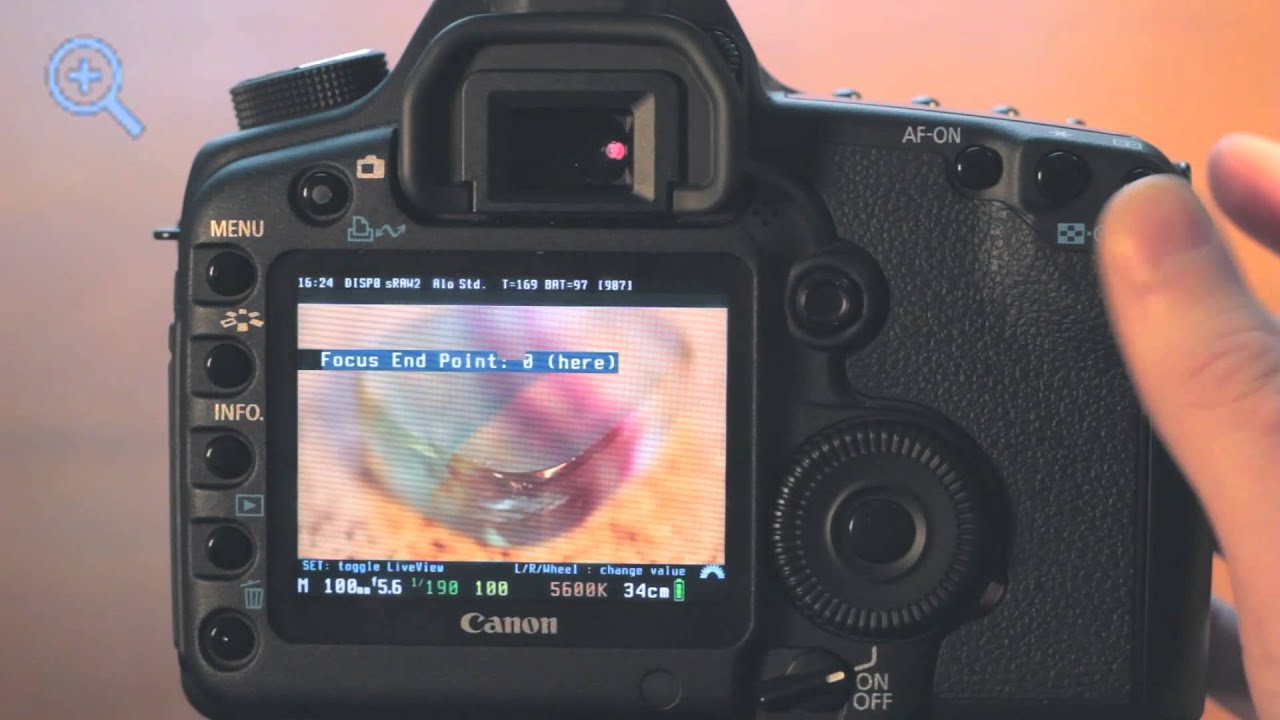 Первоначально о нем было объявлено 20 августа 2007 года, и он был выпущен в конце того же месяца. Это преемник Canon EOS 30D, ему на смену приходит EOS 50D.Подходит для линз EF и EF-S. Как и его предшественник, он использует датчик изображения размера APS-C, что обеспечивает кроп-фактор поля зрения 1,6x.
Первоначально о нем было объявлено 20 августа 2007 года, и он был выпущен в конце того же месяца. Это преемник Canon EOS 30D, ему на смену приходит EOS 50D.Подходит для линз EF и EF-S. Как и его предшественник, он использует датчик изображения размера APS-C, что обеспечивает кроп-фактор поля зрения 1,6x.
Canon 50D
Разработчики: A1ex
Поддерживаемые функции Magic Lantern:
Canon EOS 50D — это 15,1-мегапиксельная цифровая однообъективная зеркальная камера. Это часть линейки камер Canon EOS, которая пришла на смену EOS 40D и предшествовала EOS 60D.Модель 50D имеет много характеристик, схожих со своим предшественником 40D. Это включает в себя различные режимы съемки, возможность изменять ISO и баланс белого, выдвижную вспышку и ЖК-экран. ЖК-экран имеет тот же размер (3,0 дюйма), что и 40D, но имеет более высокое разрешение (920 тыс. Пикселей), чем любая предыдущая модель. Это также последняя модель Canon xxD, в которой для хранения памяти используются CompactFlash или Microdrive, а также BP- Аккумулятор серии 511.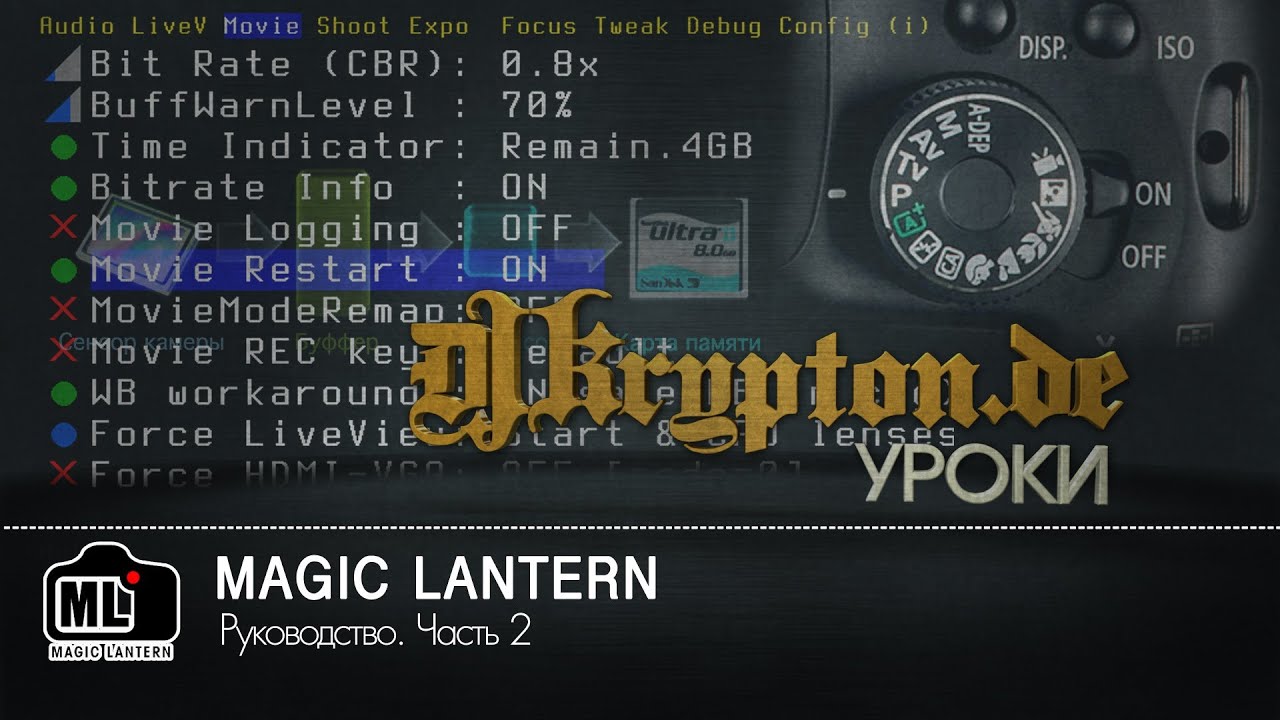
Canon 60D
Разработчики: A1ex
Поддерживаемые функции Magic Lantern:
Canon EOS 60D — это цифровая однообъективная зеркальная камера от Canon.Это была первая камера Canon EOS с поворотным ЖК-экраном. Об этом было публично объявлено 26 августа 2010 г., и рекомендованная розничная цена составила 1099 долларов США. Как часть линейки камер Canon EOS, она пришла на смену EOS 50D и предшествовала камере EOS 70D. Помимо экрана, основные новые функции 60D в линейке двузначных устройств Canon включают увеличенное разрешение и диапазон ISO, возможности видео в формате Full HD и встроенные в камеру функции постобработки изображений. Он использует процессор изображений DIGIC 4.
Canon Rebel T1i (500D)
Разработчики: Coutts, A1ex
Поддерживаемые функции Magic Lantern:
Canon EOS 500D — это 15-мегапиксельная цифровая однообъективная зеркальная камера начального уровня, анонсированная компанией Canon 25 марта 2009 года.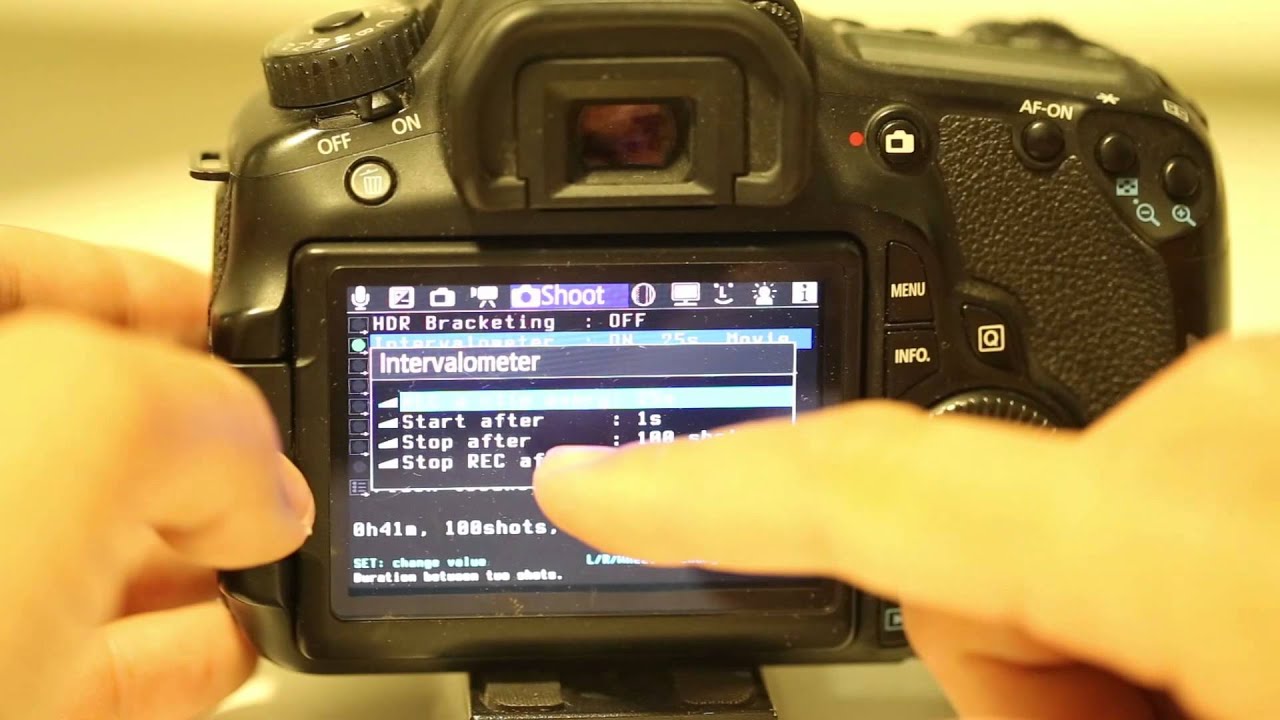 Она была выпущена в мае 2009 года. В Японии она известна как EOS Kiss X3, а в Японии — как EOS Rebel T1i. Северная Америка. Он продолжает линейку зеркальных фотоаппаратов среднего класса Rebel, ставится Canon в качестве следующей модели после EOS 450D и заменяется EOS 550D (T2i).
Она была выпущена в мае 2009 года. В Японии она известна как EOS Kiss X3, а в Японии — как EOS Rebel T1i. Северная Америка. Он продолжает линейку зеркальных фотоаппаратов среднего класса Rebel, ставится Canon в качестве следующей модели после EOS 450D и заменяется EOS 550D (T2i).
Canon Rebel T2i (550D)
Разработчики: A1ex
Поддерживаемые функции Magic Lantern:
Canon EOS 550D — это 18-мегапиксельная цифровая однообъективная зеркальная камера, анонсированная Canon 8 февраля 2010 года. Она стала доступной с 24 февраля 2010 года, а дилерам в США — с начала марта. Он известен как EOS Kiss X4 в Японии и как EOS Rebel T2i в Америке.Он продолжил серию цифровых зеркальных фотоаппаратов начального уровня (известную как линейка Rebel в Северной и Южной Америке) от Canon и был помещен Canon в качестве преемника EOS 500D.
Canon Rebel T3i (600D)
Разработчиков: 1%
Поддерживаемые функции Magic Lantern:
Canon EOS 600D — это 18-мегапиксельная цифровая однообъективная зеркальная камера, выпущенная Canon 7 февраля 2011 года. Он известен как EOS Kiss X5 в Японии и EOS Rebel T3i в Северной и Южной Америке. 600D является второй камерой Canon EOS с подвижным ЖК-экраном и заменяет 550D, хотя более ранняя модель не была снята с производства до июня 2012 года, когда был объявлен преемник 600D, 650D.
Он известен как EOS Kiss X5 в Японии и EOS Rebel T3i в Северной и Южной Америке. 600D является второй камерой Canon EOS с подвижным ЖК-экраном и заменяет 550D, хотя более ранняя модель не была снята с производства до июня 2012 года, когда был объявлен преемник 600D, 650D.
Canon Rebel T4i (650D)
Разработчики: Nanomad
Поддерживаемые функции Magic Lantern:
Canon EOS 650D известна как Kiss X6i в Японии и Rebel T4i в Северной и Южной Америке.Это 18-мегапиксельная цифровая однообъективная зеркальная камера (DSLR), анонсированная Canon 8 июня 2012 года. 650D — первая цифровая зеркальная камера Canon с непрерывной автофокусировкой в режиме видео и просмотре в реальном времени, которую Canon называет «гибридной автофокусировкой». Эта функция, предназначенная в основном для видеозаписи, реализована с помощью новой сенсорной технологии, в которой одни пиксели предназначены для фазовой автофокусировки (традиционно используемой в зеркальных фотокамерах), а другие — для автофокусировки с определением контраста (используется в видеокамерах).
Canon Rebel T5i (700D)
Разработчики: Nanomad
Поддерживаемые функции Magic Lantern:
Canon EOS 700D, известный как Kiss X7i в Японии и Rebel T5i в Северной и Южной Америке, — это 18.0-мегапиксельная цифровая однообъективная зеркальная камера, анонсированная Canon 21 марта 2013 года. Она является преемницей EOS 650D / Kiss X6i / Rebel T4i. Как и большинство фотоаппаратов Canon в предыдущие годы, он производится в Японии.
Canon Rebel T3 (1100D)
Разработчики: A1ex, Nanomad
Поддерживаемые функции Magic Lantern:
Canon EOS 1100D — это 12,2-мегапиксельная цифровая однообъективная зеркальная камера, анонсированная Canon 7 февраля 2011 года.Он известен как EOS Kiss X50 в Японии и EOS Rebel T3 в Америке. 1100D — это цифровая зеркальная фотокамера начального уровня, которая вводит режим видеосъемки в зеркальные фотокамеры Canon начального уровня и заменяет 1000D. EOS 1100D — также единственная модель Canon EOS, производимая в настоящее время не в Японии, а на Тайване, за исключением EOS Rebel T4i.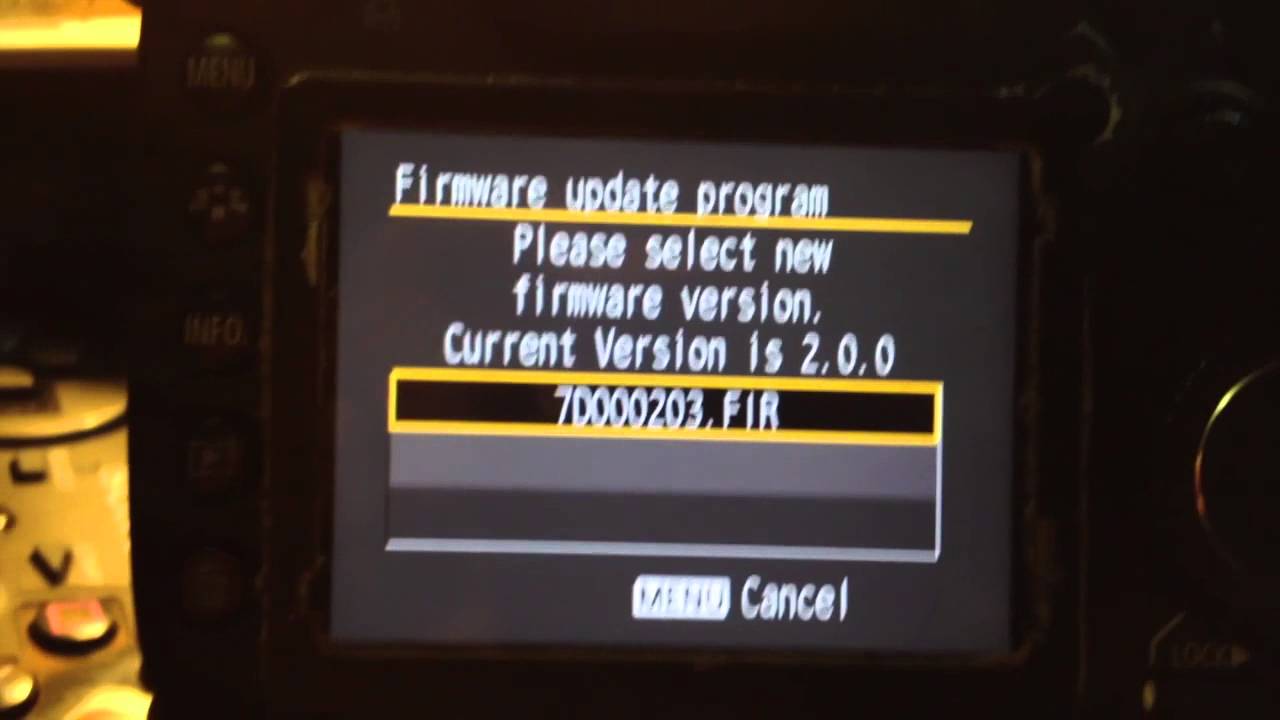

 1.1 скачать
1.1 скачать 2.0.3)
2.0.3)